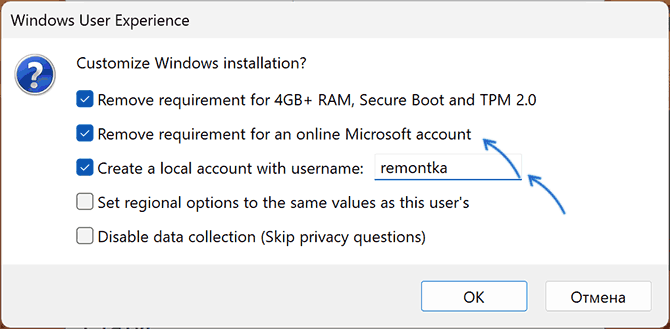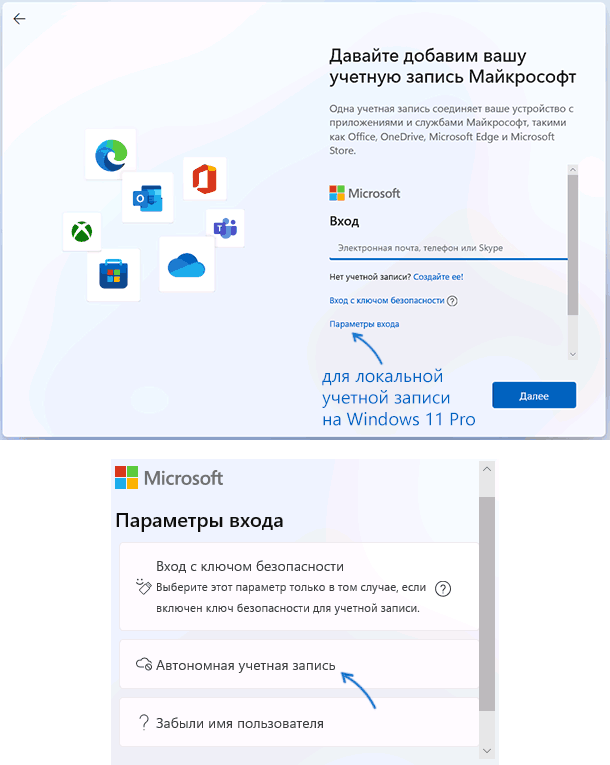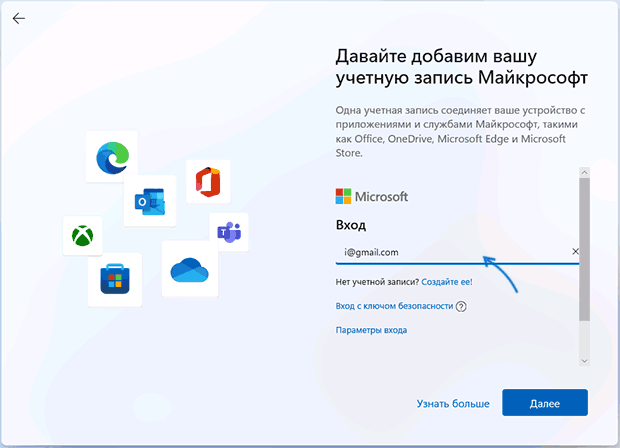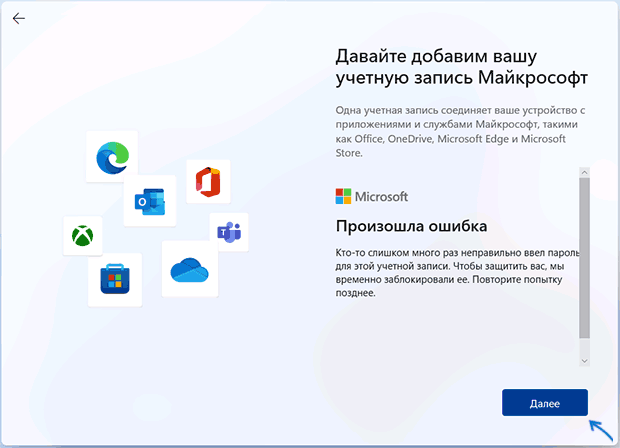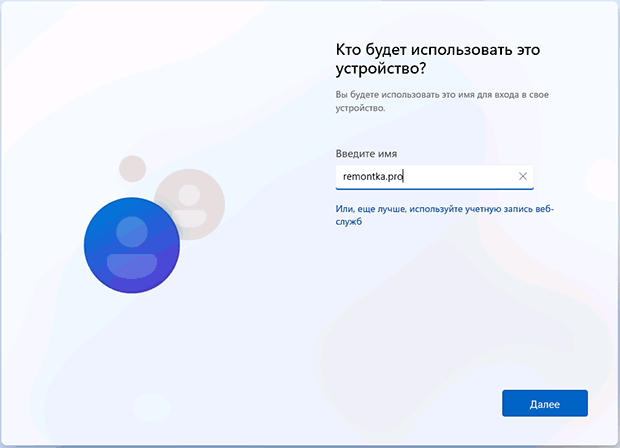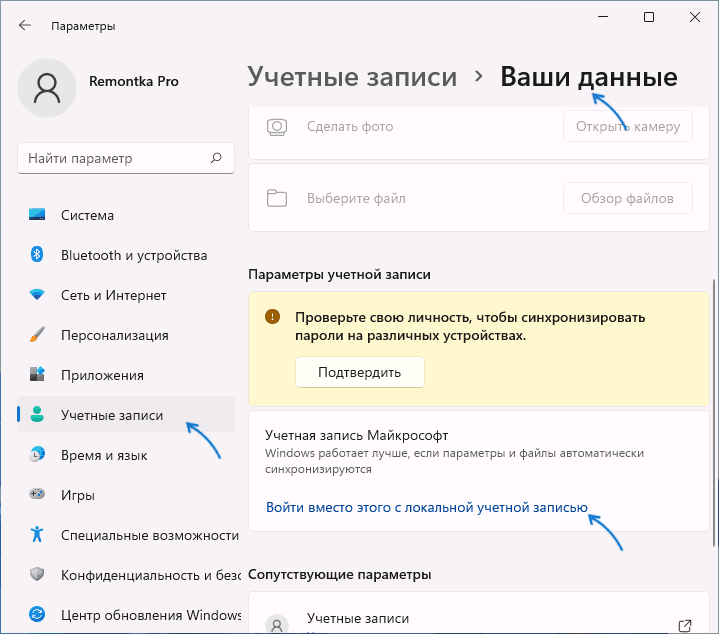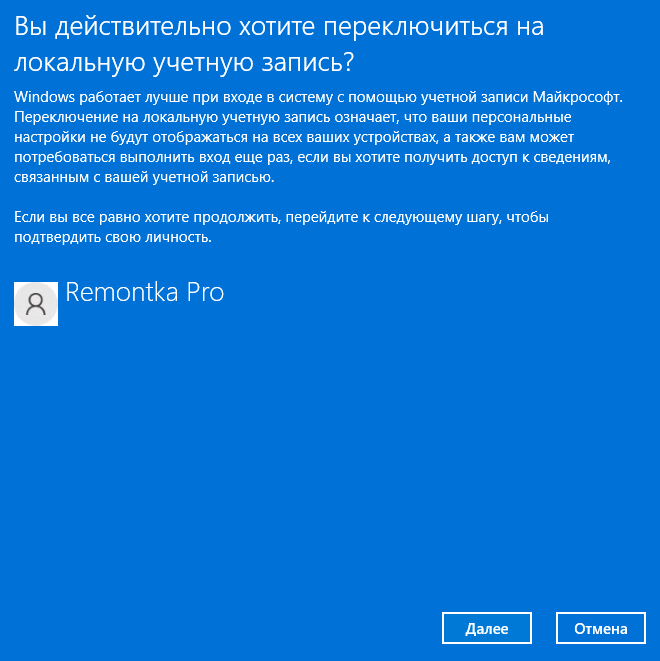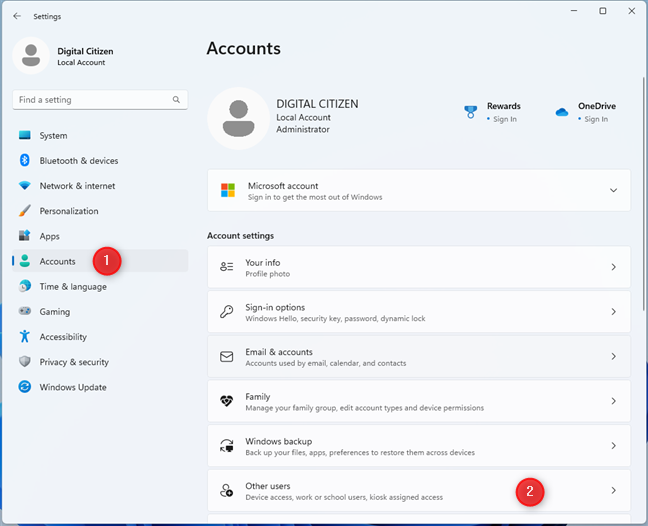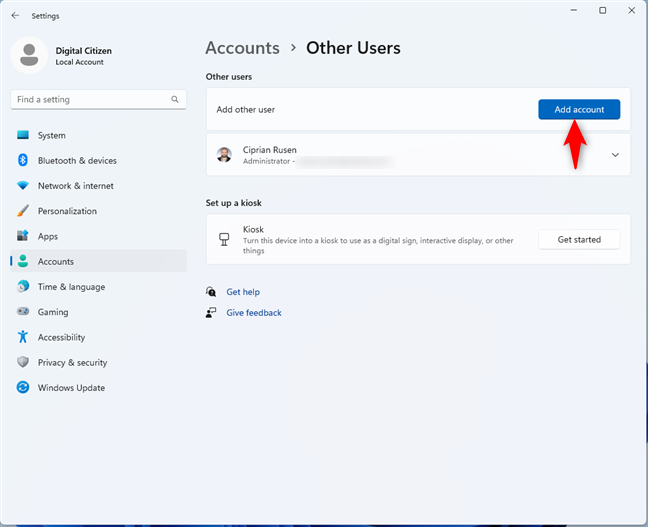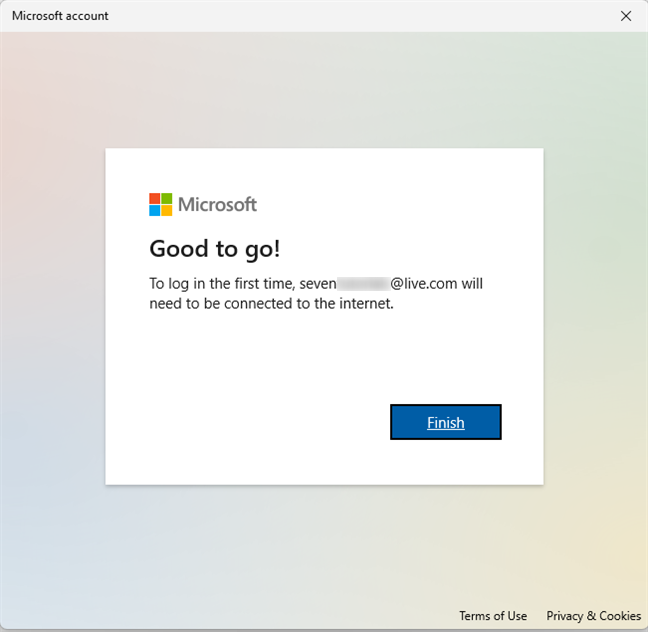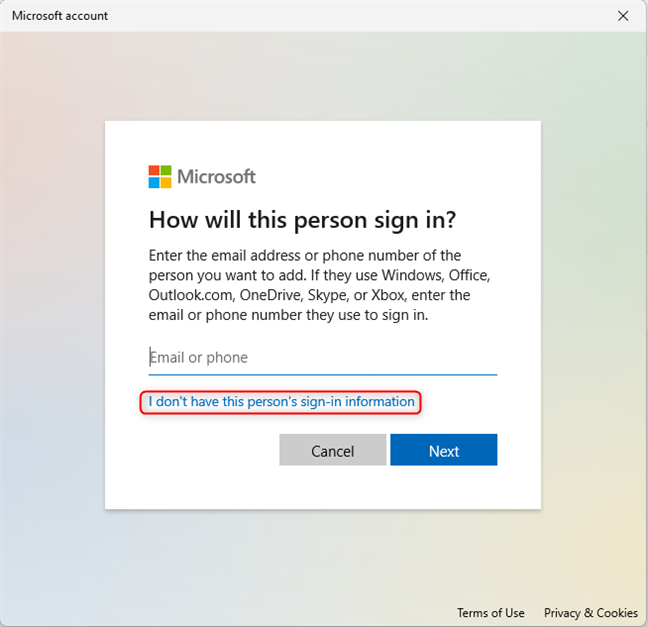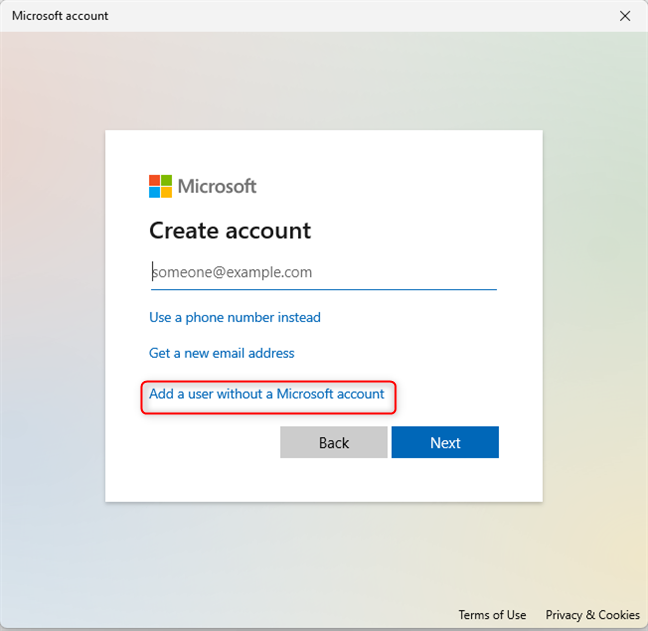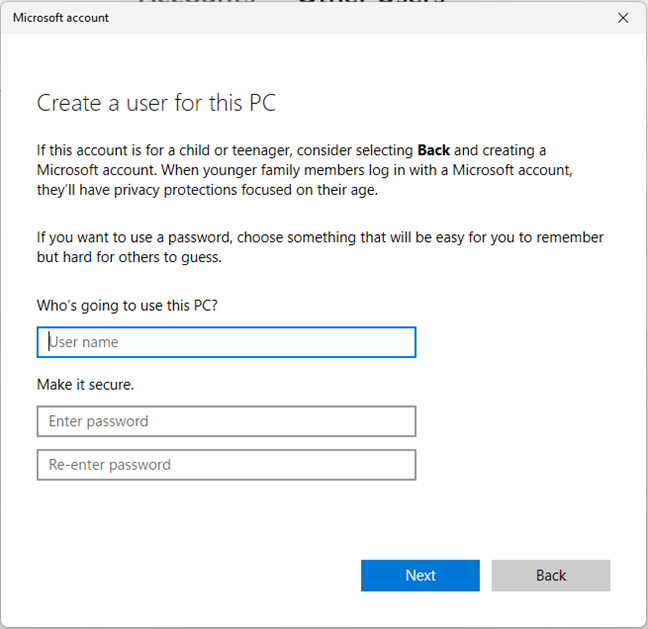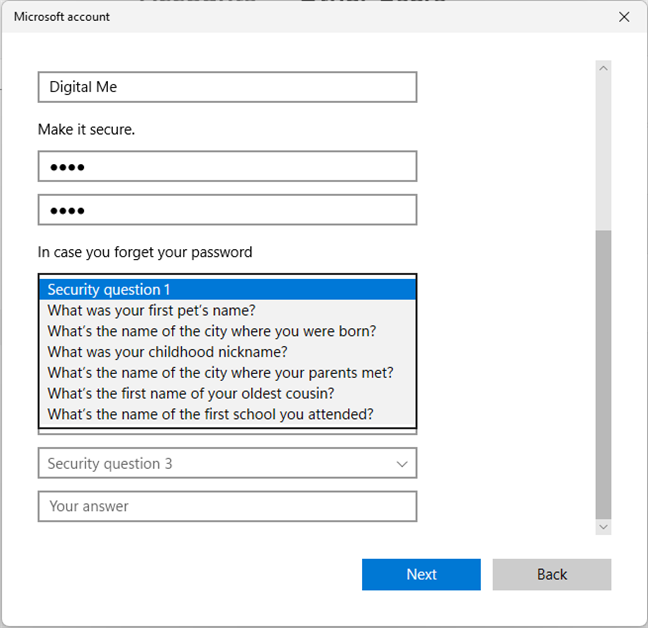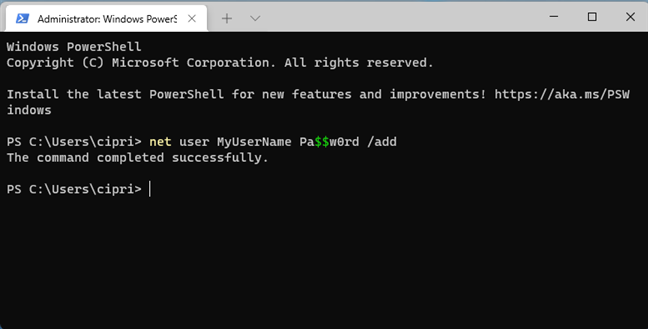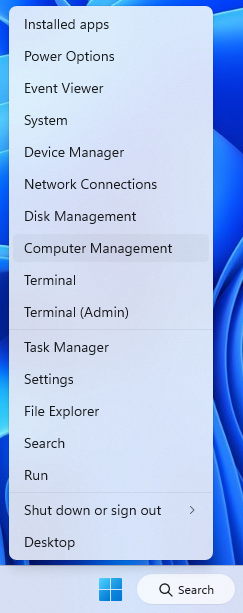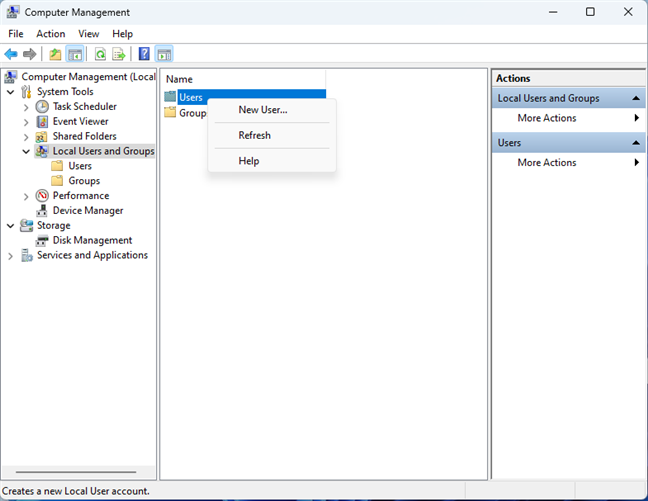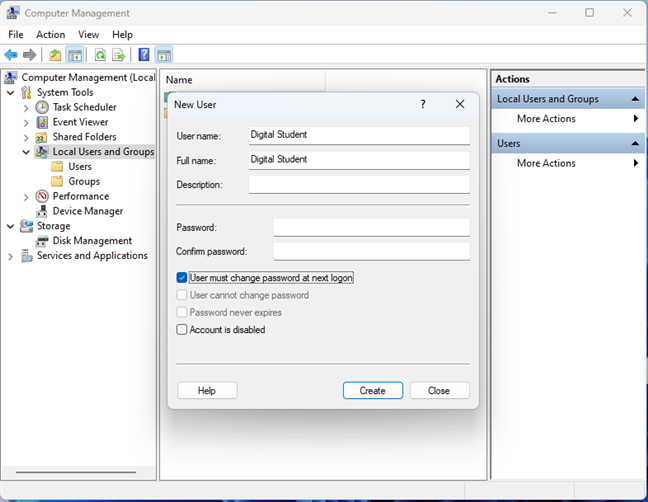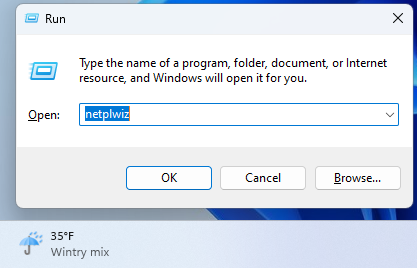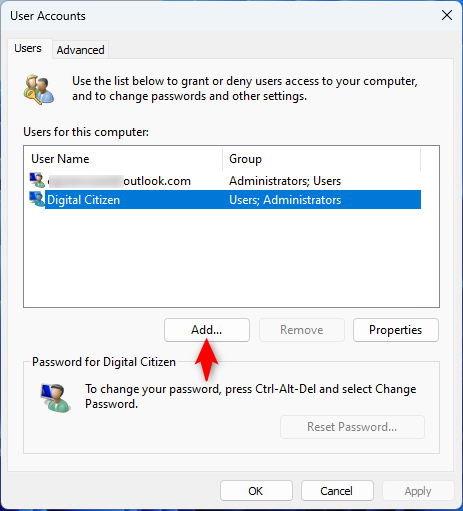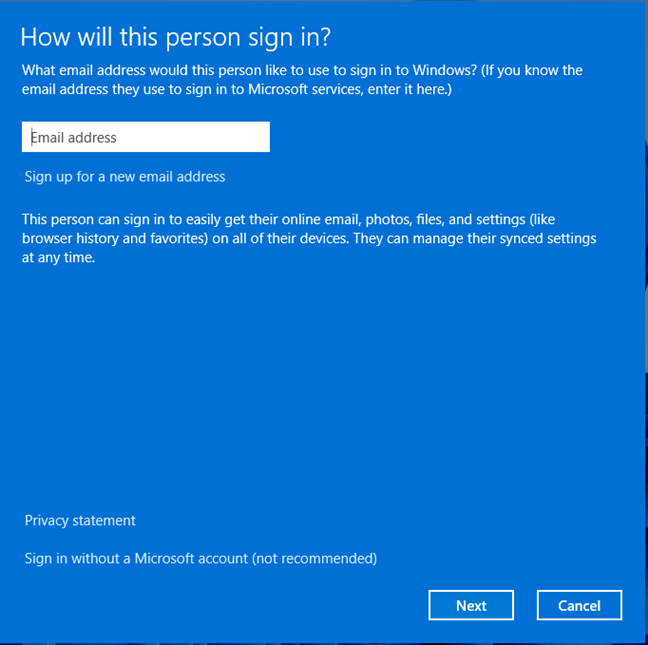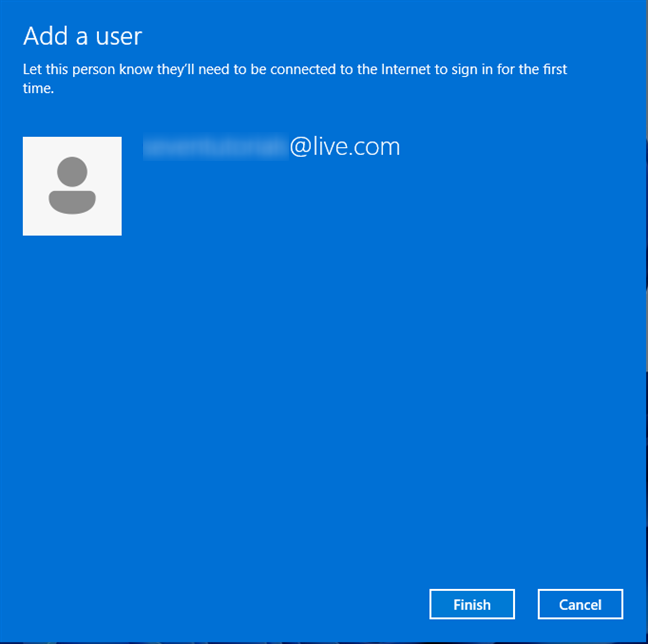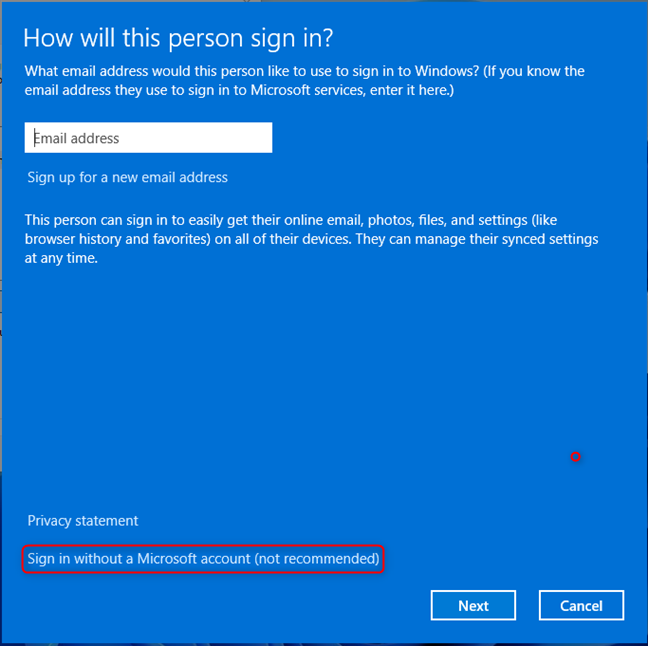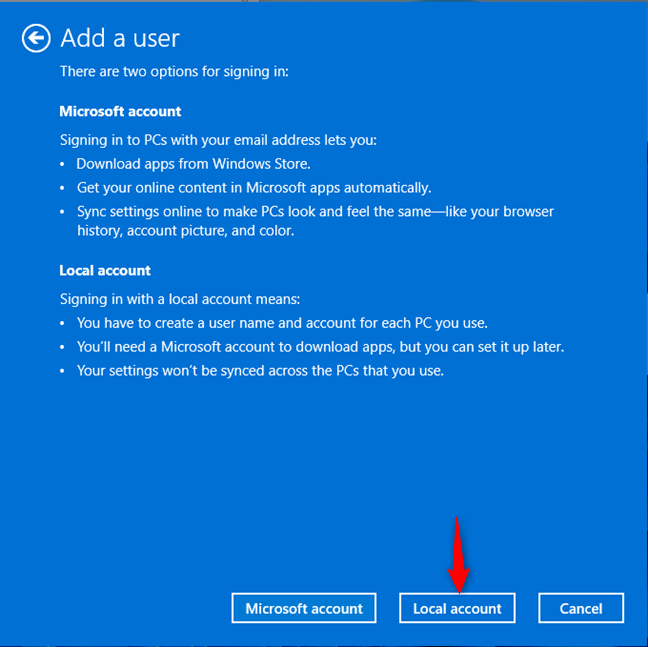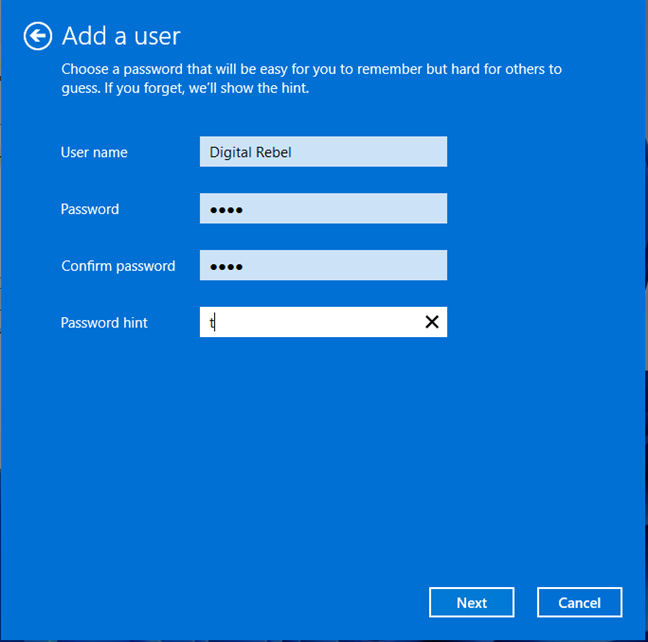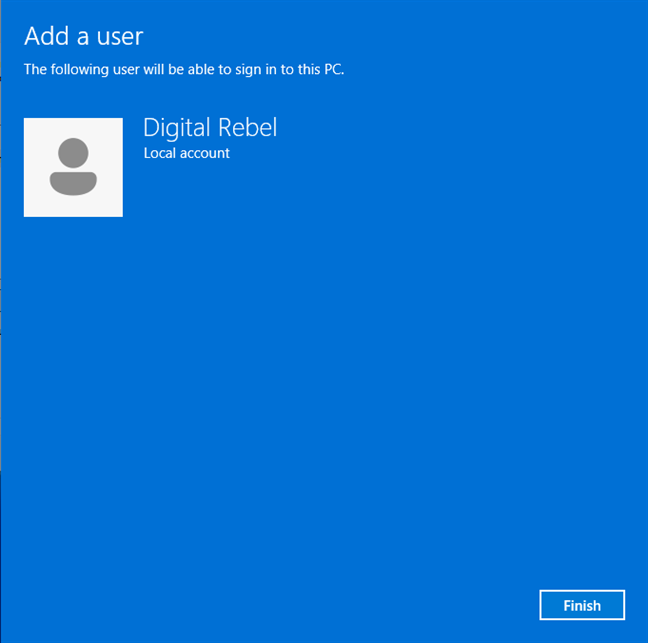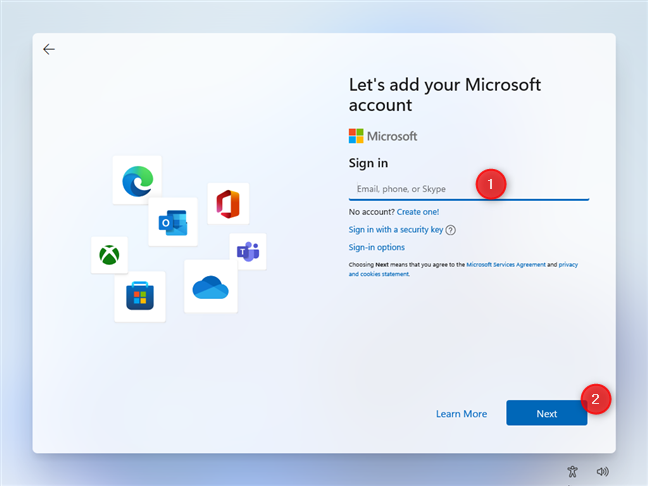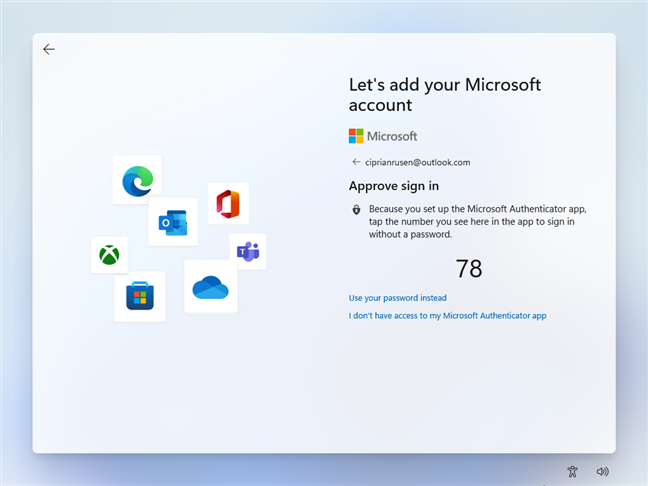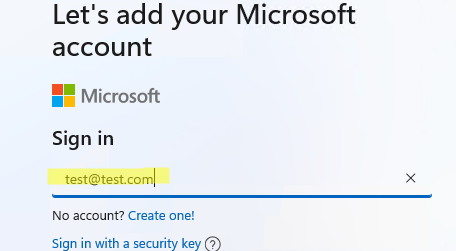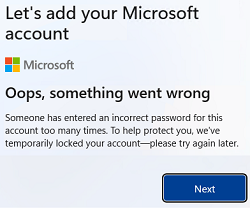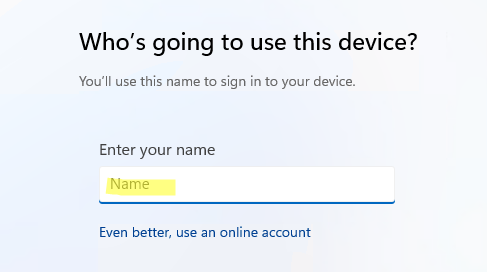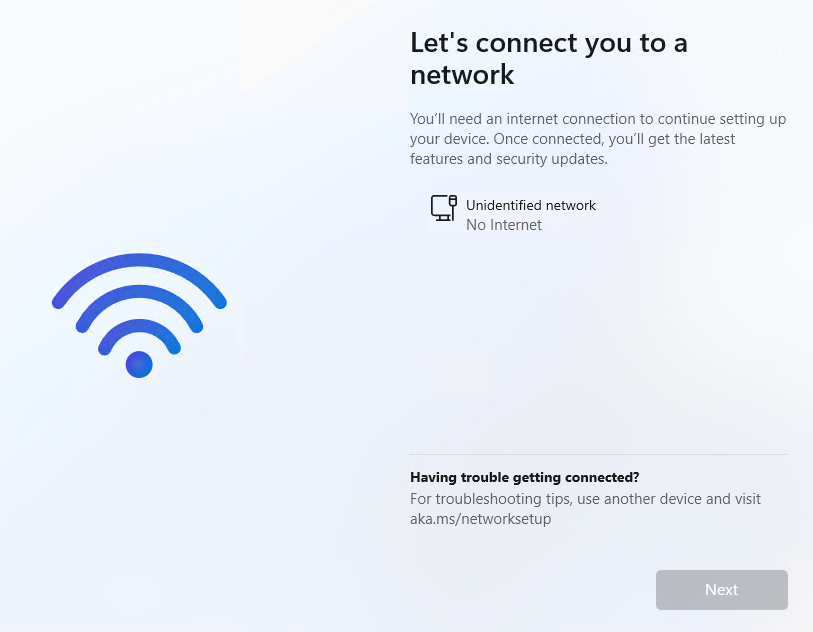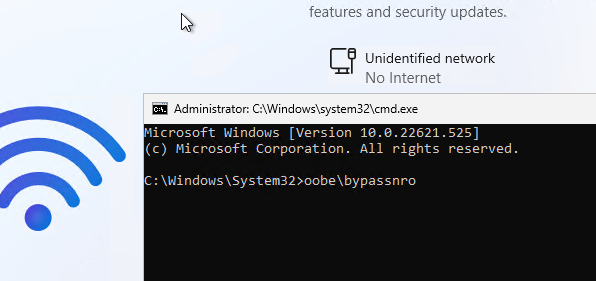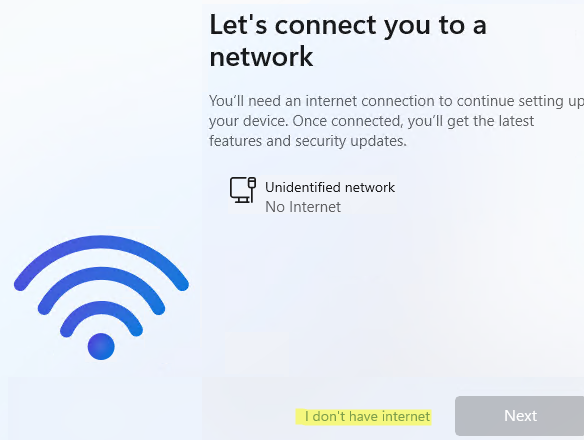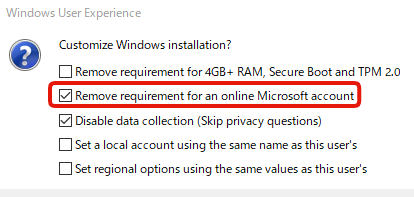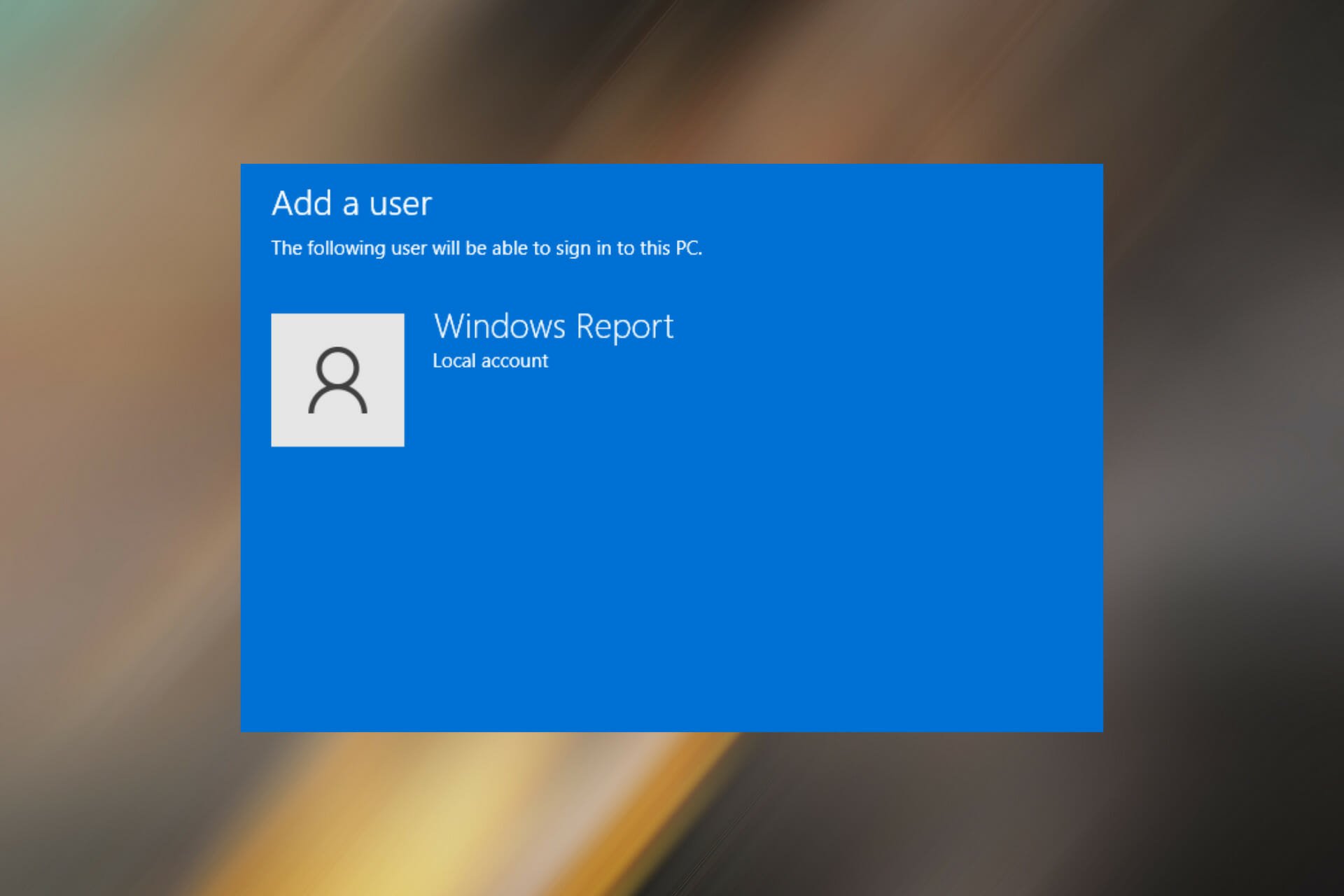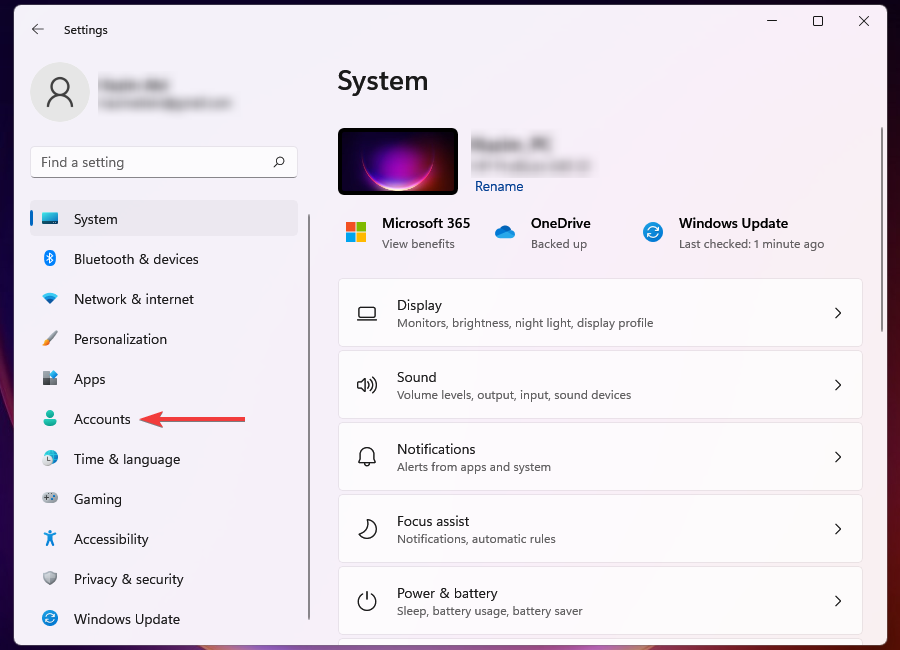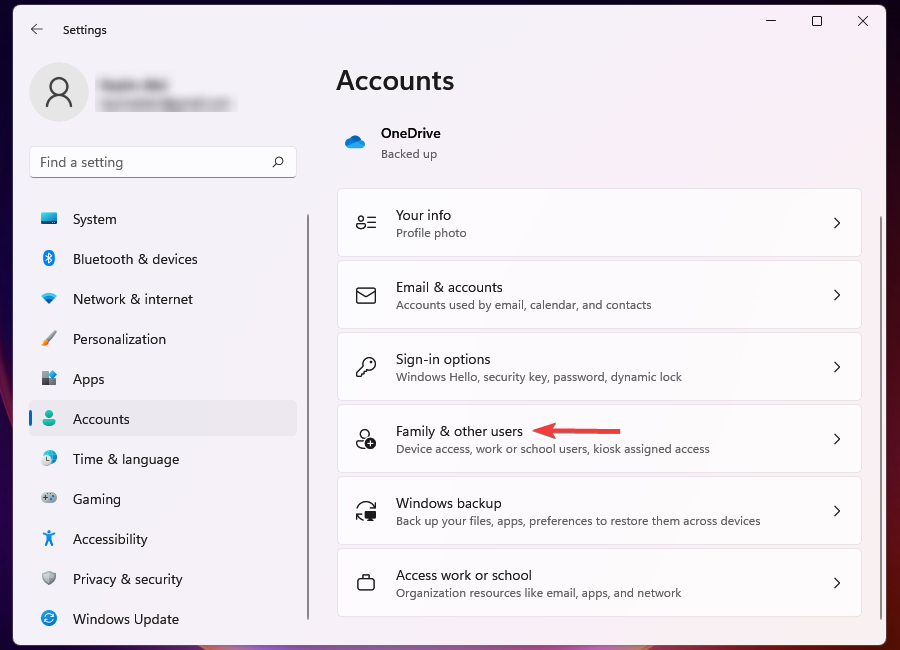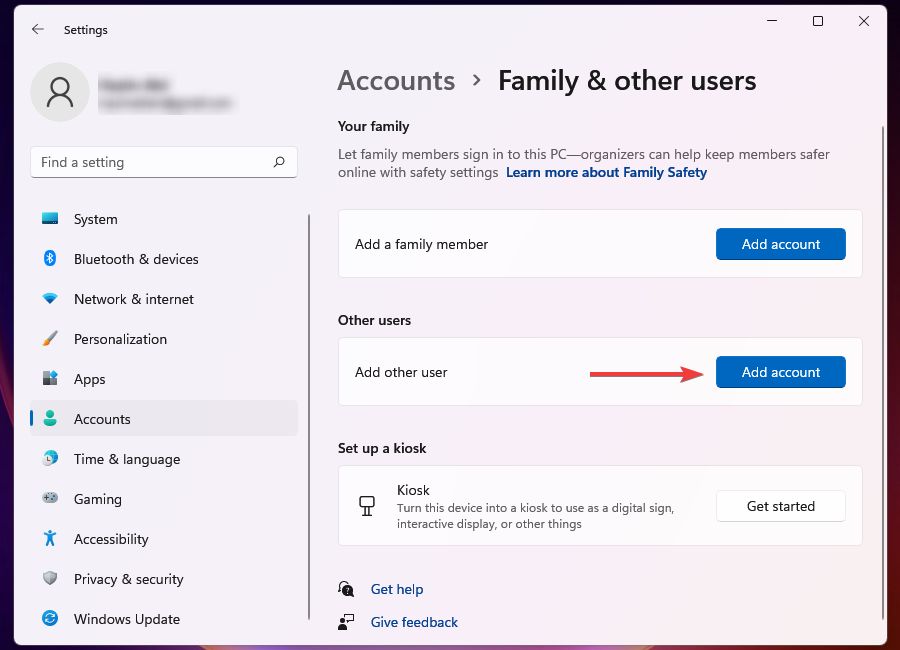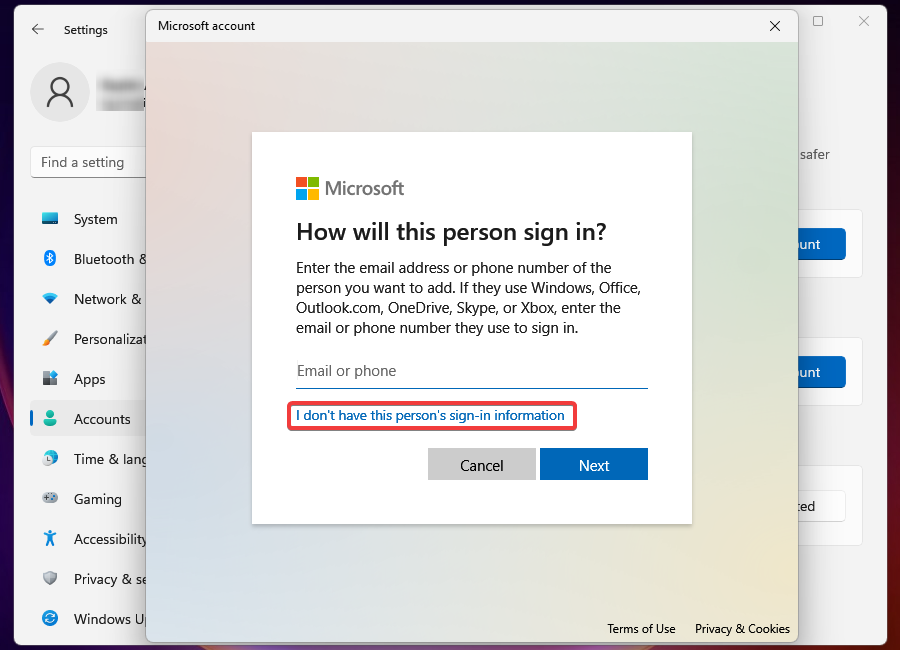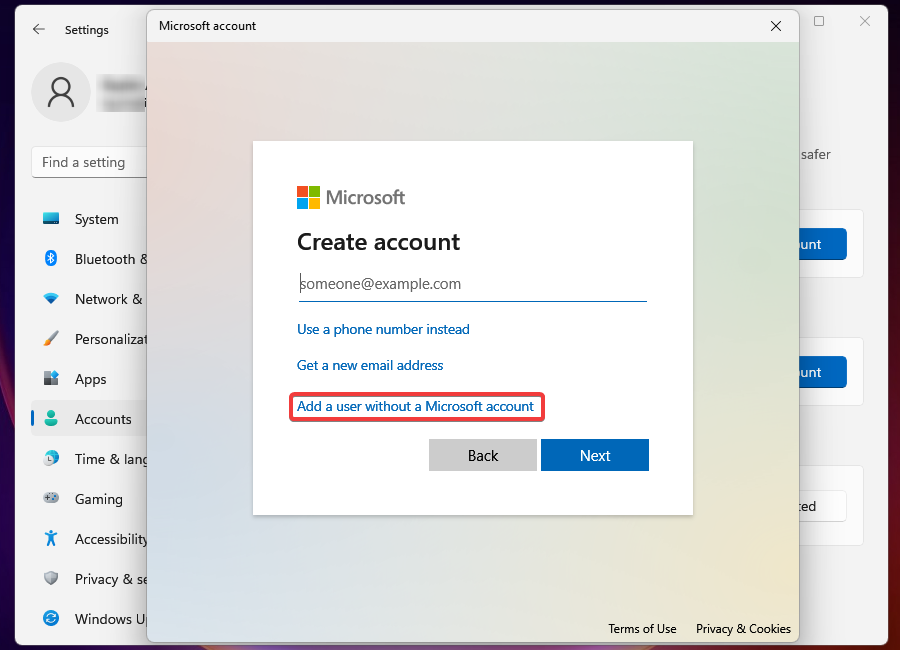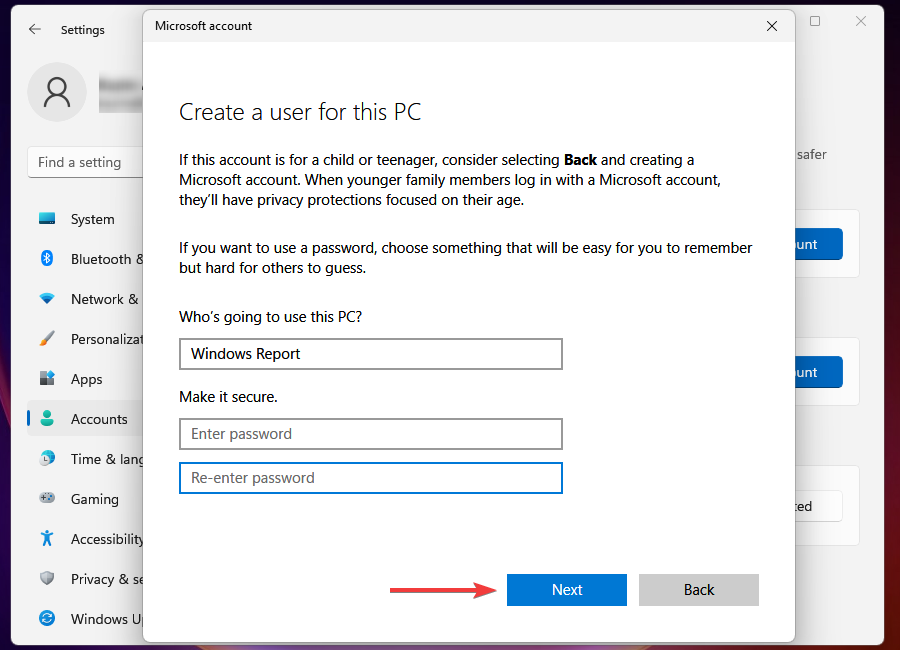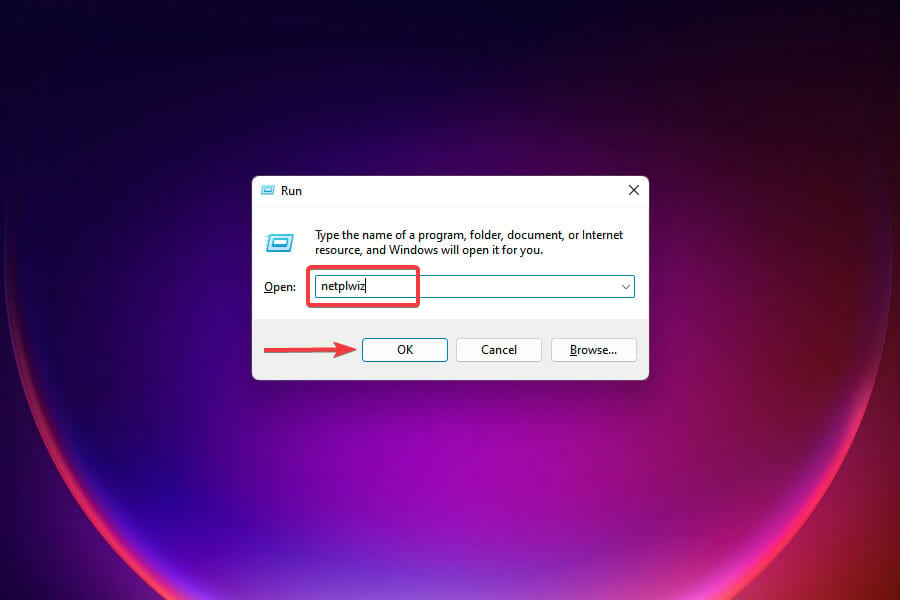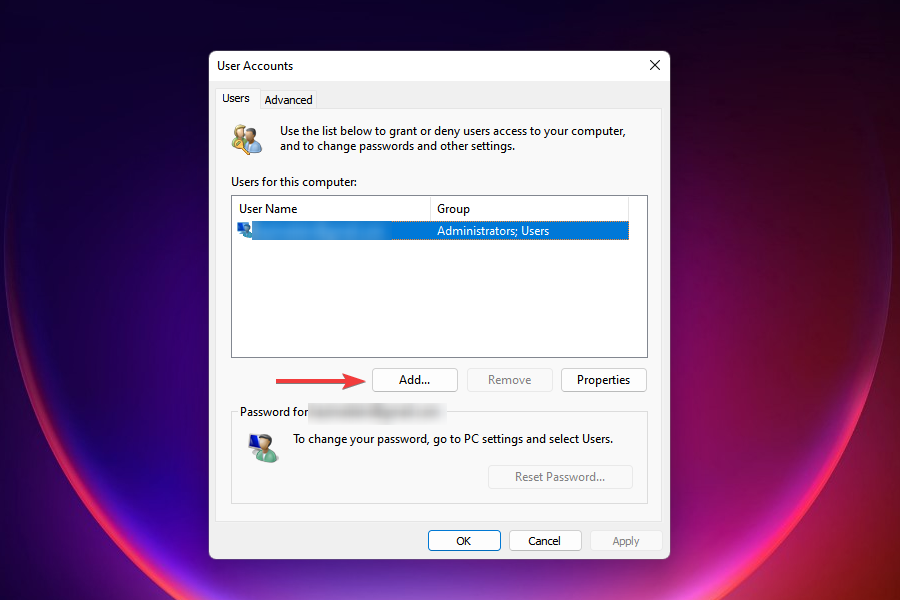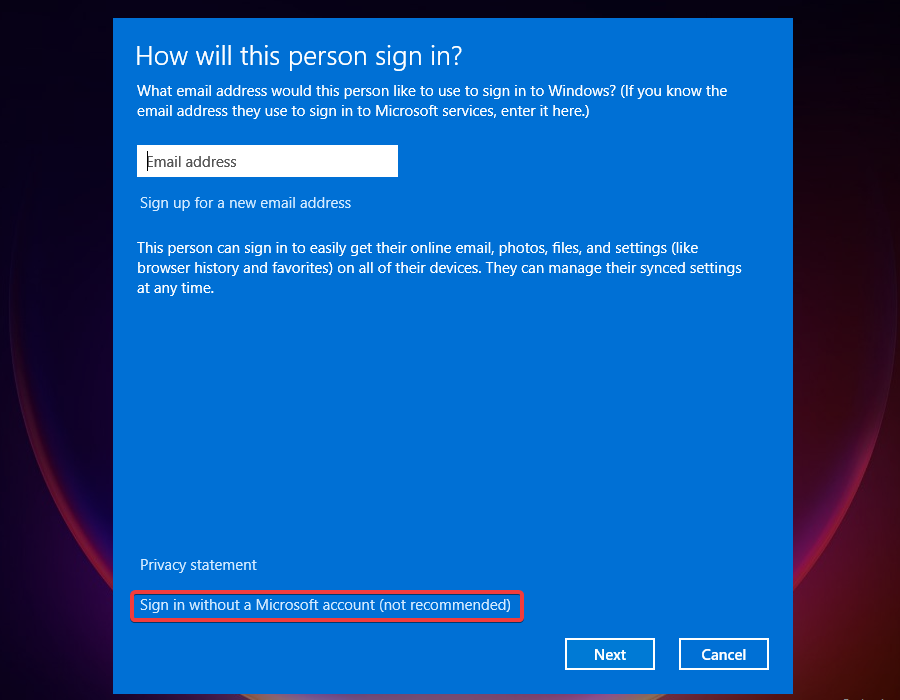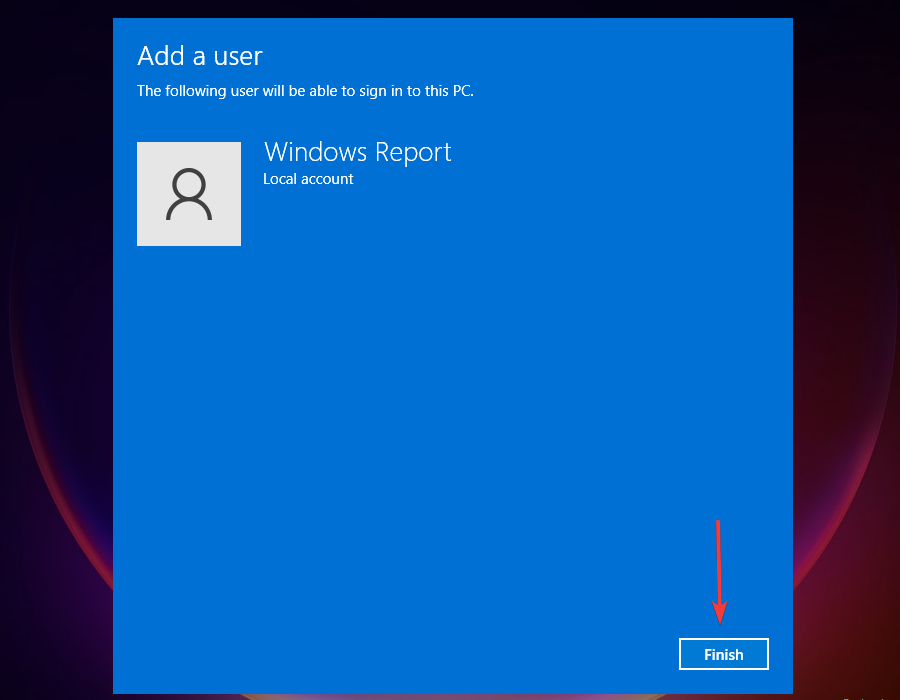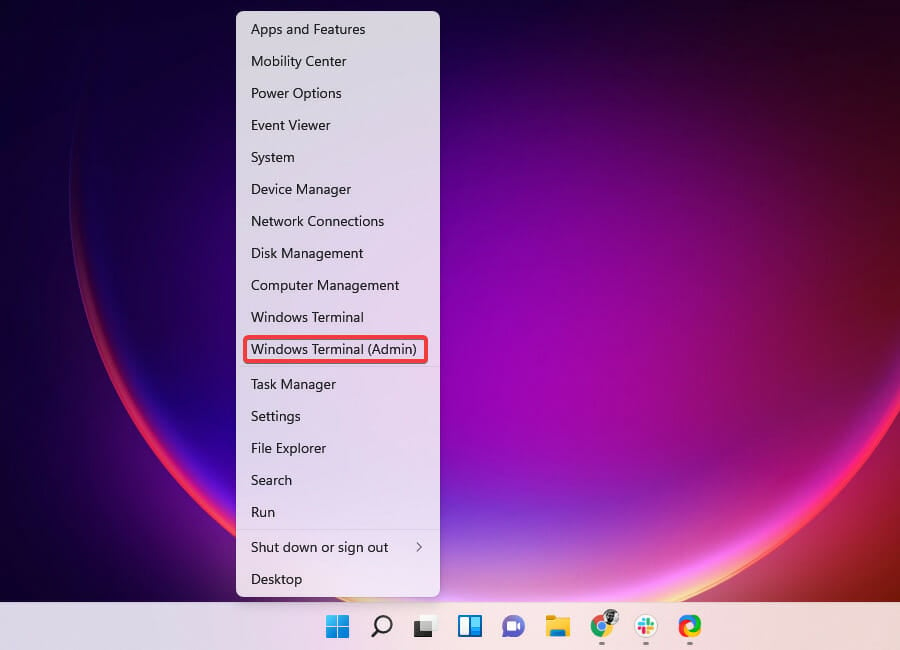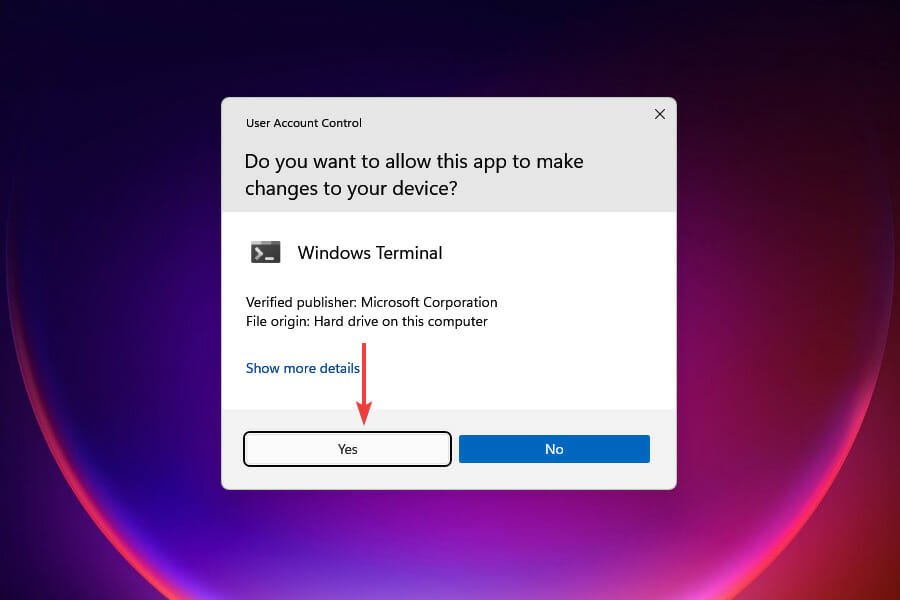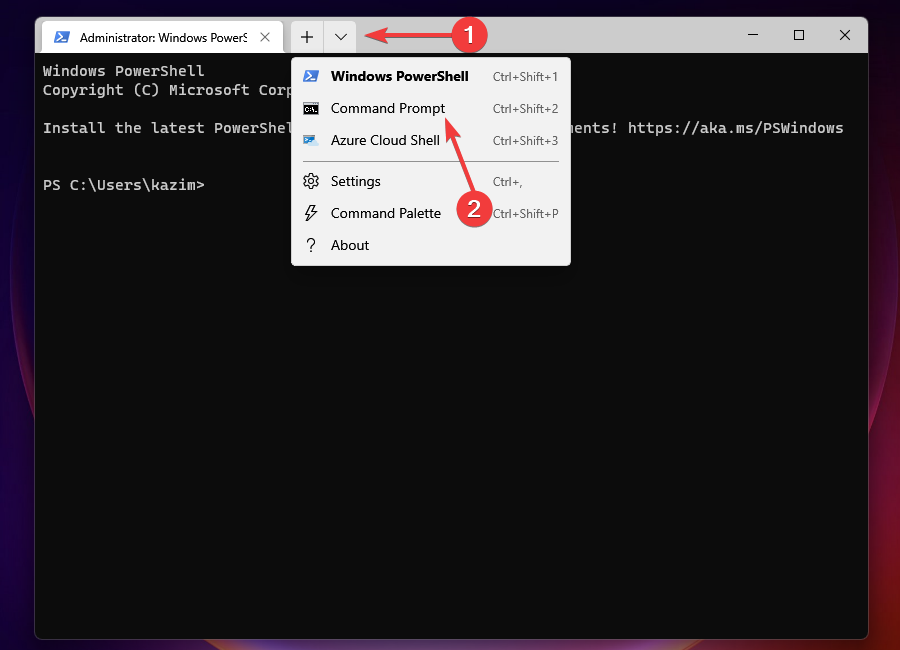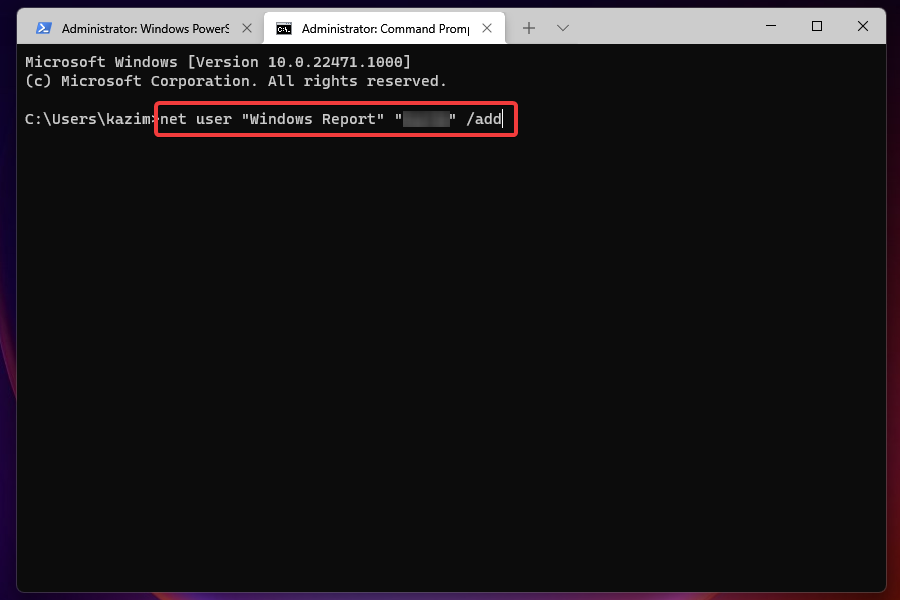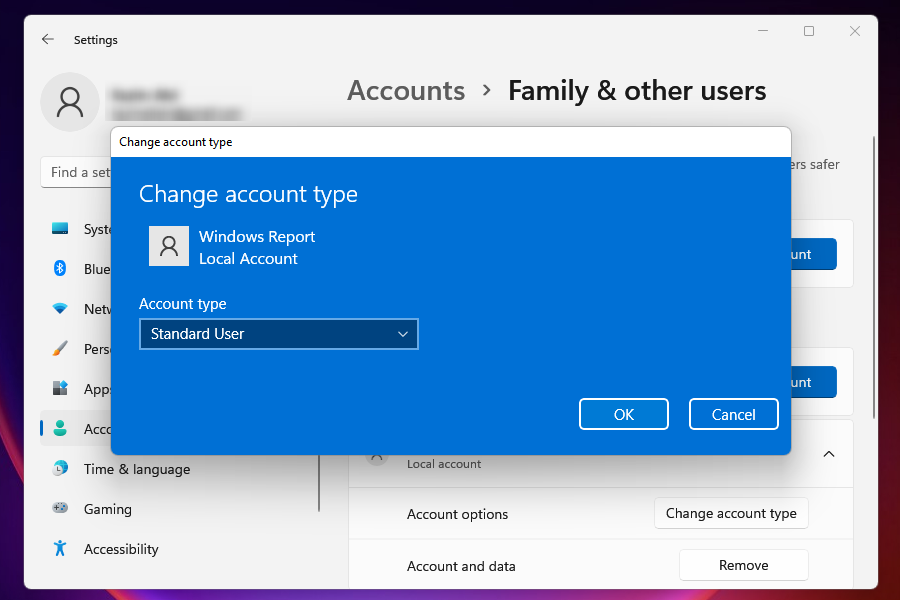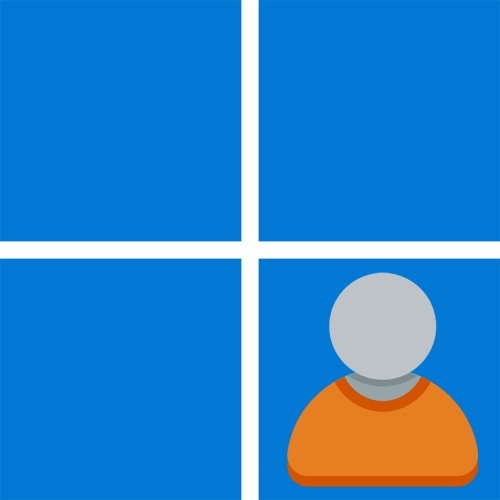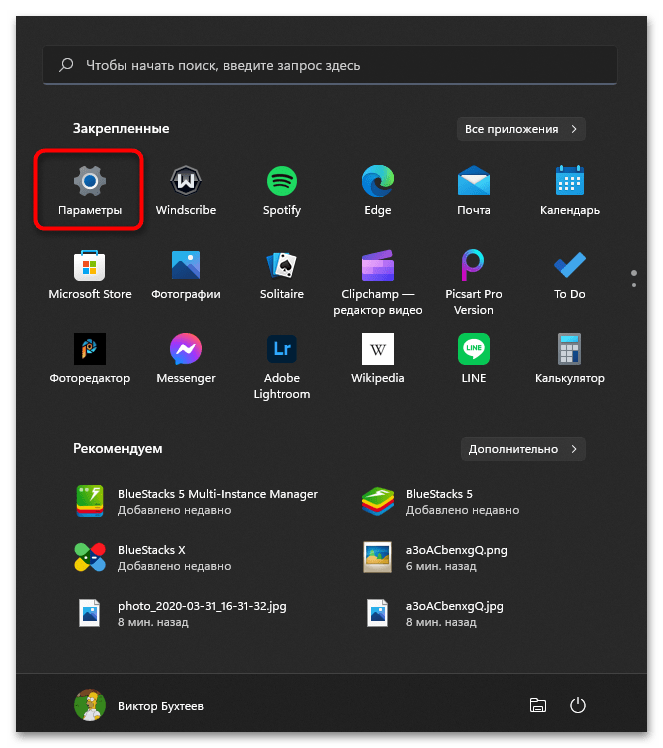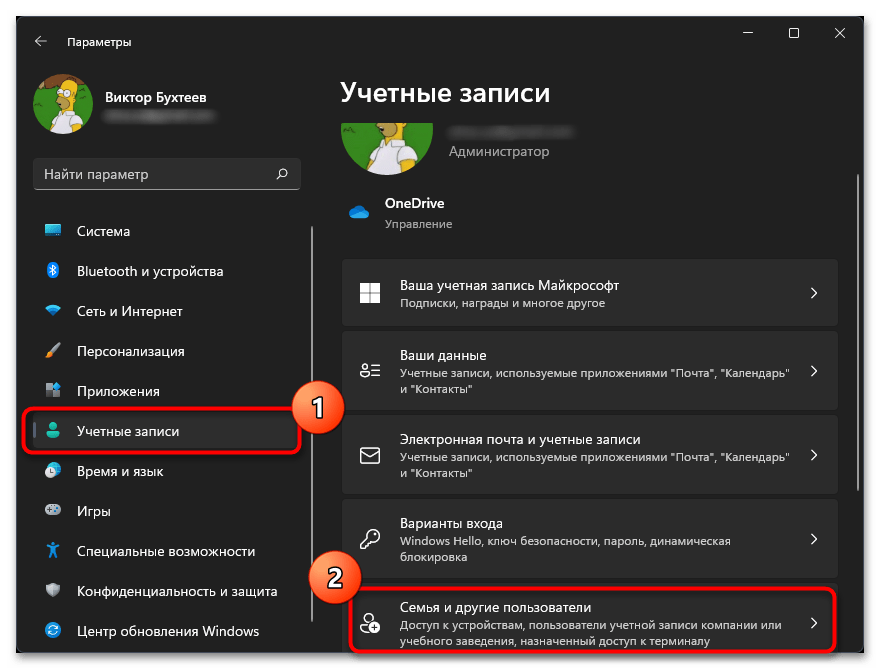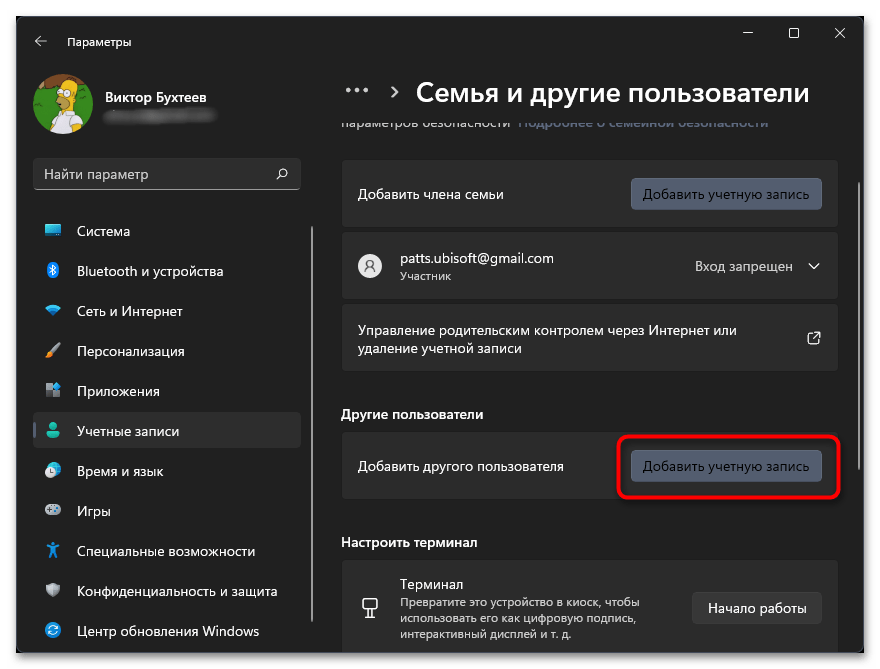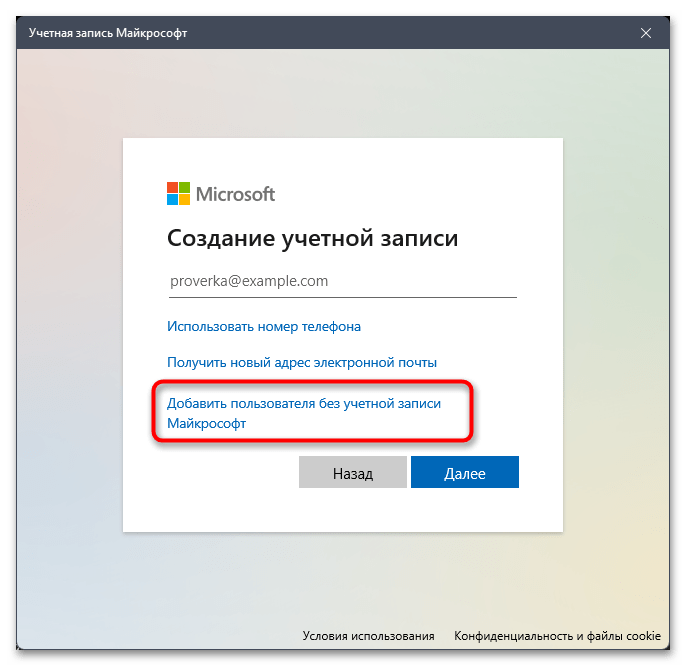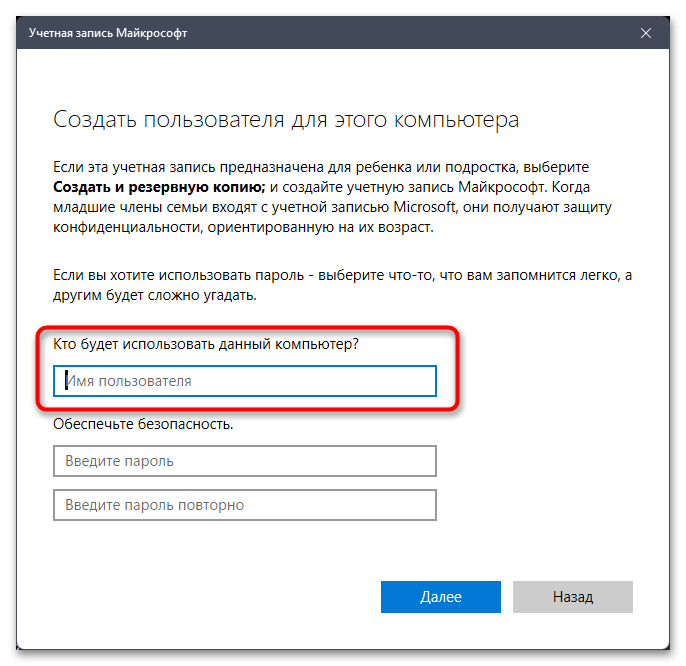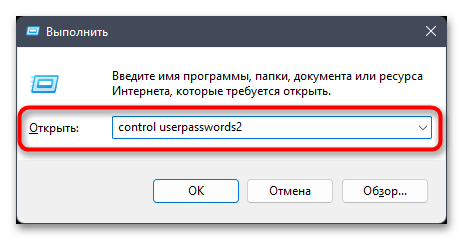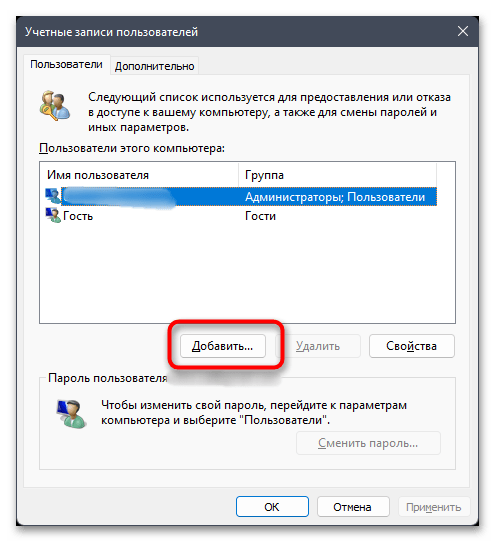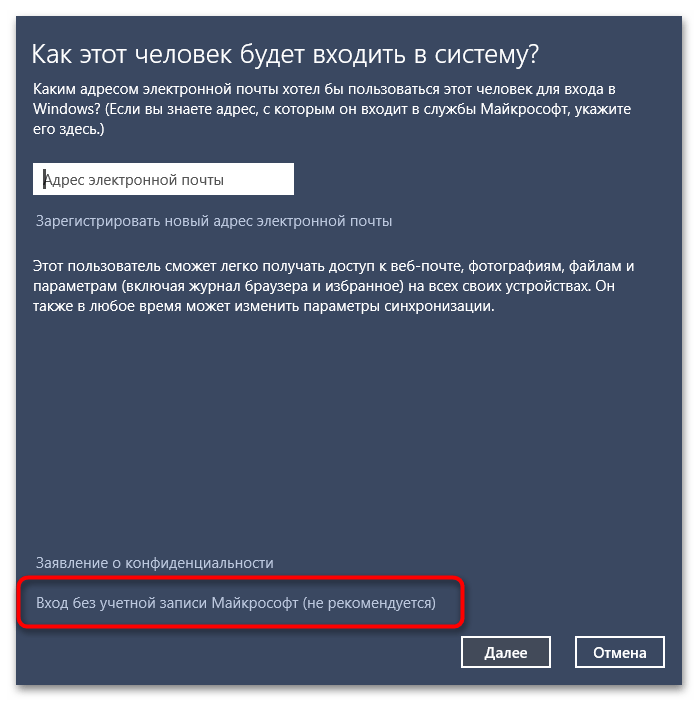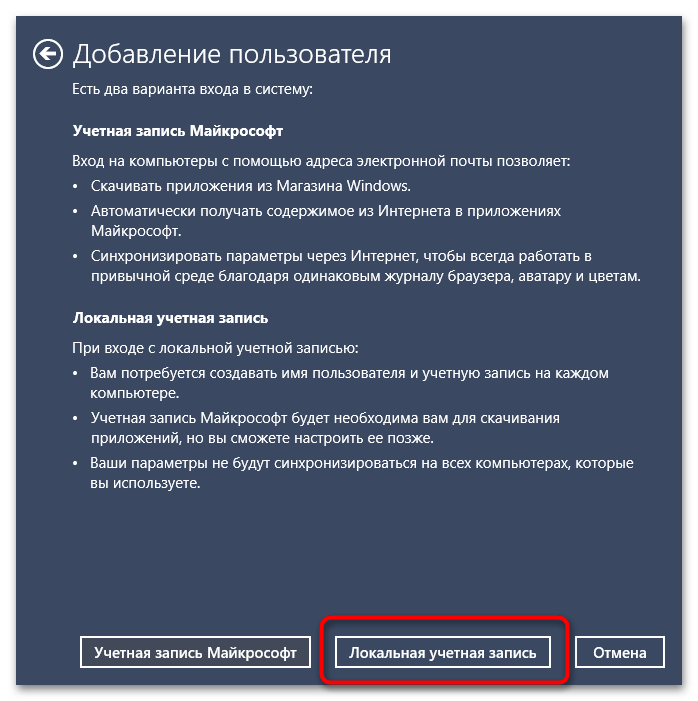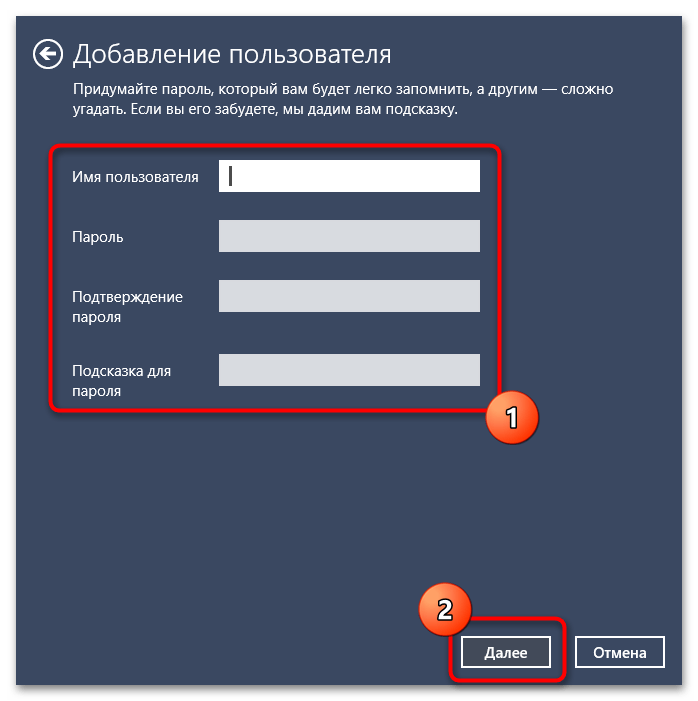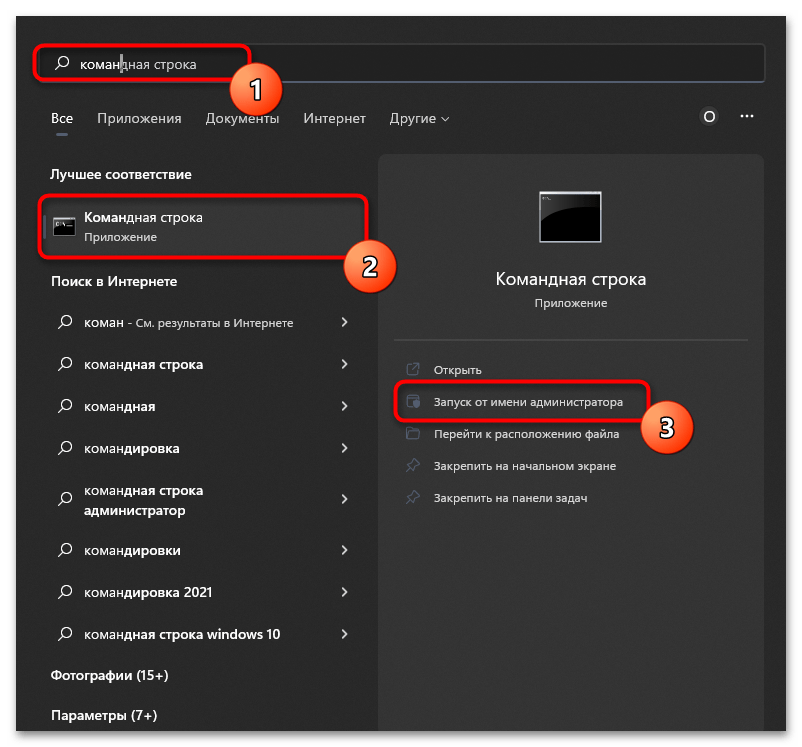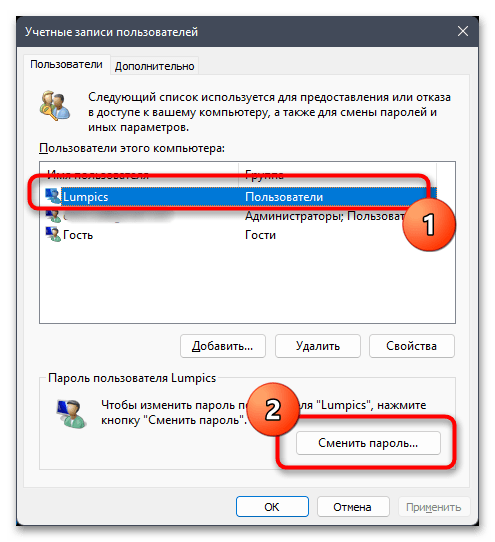Вы можете создать локализованную учетную запись пользователя (автономную учетную запись) для всех пользователей, которые часто используют ваш компьютер. Однако в большинстве случаев рекомендуется создать для всех пользователей компьютера учетные записи Майкрософт. С помощью учетной записи Майкрософт вы можете получить доступ к приложениям, файлам и службам Майкрософт на всех своих устройствах.
При необходимости учетная запись локального пользователя может иметь разрешения администратора; однако лучше по возможности просто создать учетную запись локального пользователя.
Внимание: Пользователь с учетной записью администратора может получить доступ ко всем данным в системе, а любые вредоносные программы, с которыми они сталкиваются, могут использовать разрешения администратора для потенциального заражения или повреждения любых файлов в системе. Предоставляйте этот уровень доступа только при абсолютной необходимости и только людям, которым вы доверяете.
При создании учетной записи помните, что выбор пароля и его сохранение являются очень важными шагами. Поскольку мы не знаем вашего пароля, если вы забудете или потеряете его, нам не удастся его восстановить для вас.
Создание учетной записи локального пользователя
-
Выберите Пуск > Параметры > Учетные записи а затем Семья и другие пользователи. (В некоторых версиях Windows вы увидите пункт Другие пользователи.)
-
Рядом с пунктом Добавить другого пользователя выберите Добавить учетную запись.
-
Выберите пункт У меня нет учетных данных этого пользователя и на следующей странице нажмите Добавить пользователя без учетной записи Майкрософт.
-
Введите имя пользователя, пароль, подсказку о пароле или выберите секретные вопросы, а затем нажмите Далее.
Откройте «Параметры» и создайте другую учетную запись
Изменение учетной записи локального пользователя на учетную запись администратора
-
Выберите Пуск > Параметры > Учетные записи .
-
В разделе Семья и другие пользователи щелкните имя владельца учетной записи (под ним должно быть указано «Локальная учетная запись») и выберите Изменить тип учетной записи.
Примечание: Если вы выбрали учетную запись, в которой указан адрес электронной почты или не помечено «Локализованная учетная запись», вы даете разрешения администратора для учетной записи Майкрософт, а не локальной учетной записи.
-
В разделе Тип учетной записи выберите Администратор, и нажмите OK.
-
Войдите в систему с новой учетной записью администратора.
Если вы используете Windows 10 версии 1803 или более поздней, можно добавить секретные вопросы, как описано в шаге 4 раздела Создание учетной записи локального пользователя. С помощью ответов на секретные вопросы можно сбросить пароль к вашей локальной учетной записи Windows 10. Все еще не знаете, какая версия вам нужна? Проверьте, какая версия у вас сейчас.
Создание учетной записи локального пользователя
-
Выберите Пуск > Параметры > Учетные записи , затем Семья и другие пользователи. (В некоторых версиях Windows вы увидите пункт Другие пользователи.)
-
Выберите Добавить пользователя для этого компьютера.
-
Выберите пункт У меня нет учетных данных этого пользователя и на следующей странице нажмите Добавить пользователя без учетной записи Майкрософт.
-
Введите имя пользователя, пароль, подсказку о пароле или выберите секретные вопросы, а затем нажмите Далее.
Откройте «Параметры» и создайте другую учетную запись
Изменение учетной записи локального пользователя на учетную запись администратора
-
Выберите Пуск > Параметры > Учетные записи .
-
В разделе Семья и другие пользователи щелкните имя владельца учетной записи и нажмите Изменить тип учетной записи.
Примечание: Если вы выбрали учетную запись, в которой указан адрес электронной почты или не помечено «Локализованная учетная запись», вы даете разрешения администратора для учетной записи Майкрософт, а не локальной учетной записи.
-
В разделе Тип учетной записи выберите Администратор, и нажмите OK.
-
Войдите в систему с новой учетной записью администратора.
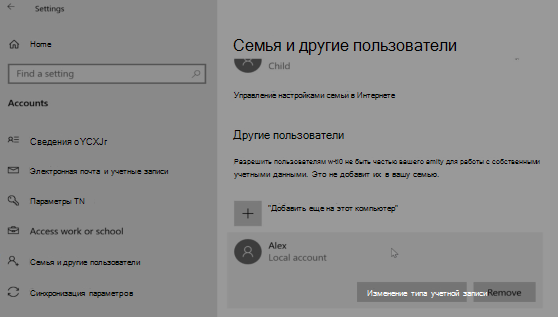
Родственные темы
Справка по учетной записи Майкрософт
Как сбросить пароль учетной записи Майкрософт
Получить помощь по устранению ошибок активации Windows
Нужна дополнительная помощь?
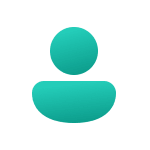
В этой инструкции подробно о том, как установить Windows 11 Домашняя и Pro с локальной учетной записью или переключиться с аккаунта Майкрософт на локальную учетную запись в уже установленной системе. Процесс установки систему пошагово описан в отдельном руководстве Как установить Windows 11 с флешки.
Локальная учетная запись Windows 11 Pro и Домашняя при установке
В первых версиях Windows 11 для Pro версии существовала возможность установки без Интернета или использовать пункт «Параметры входа» для создания локальной учетной записи (описано далее, но для Windows 11 22H2 уже не работает), однако в новых образах наличие Интернета и учетной записи Майкрософт стало обязательным. Чтобы обойти необходимость подключения к Интернету и включить возможность создания локальной учетной записи, вы можете использовать один из следующих методов:
- Использовать командную строку при установке и команду oobebypassnro для установки с локальной учётной записью. Подробно способ описан в отдельной инструкции: Простая установка Windows 11 без Интернета с локальной учетной записью.
- Использовать последнюю версию Rufus для создания загрузочной установочной флешки Windows 11. При запуске записи установочного накопителя вы увидите следующее окно, в котором можно как отключить требование наличия Интернет-подключения при установке (вторая отметка), так и включить автоматическое создание локальной учетной записи с заданным именем (третья отметка).
- Аналогично, последняя версия программы для создания мультизагрузочной флешки Ventoy, отключает требование использования учетной записи Майкрософт при установке и делает это по умолчанию. Подробно об использовании Ventoy для создания загрузочной флешки.
Установка без доступа в Интернет или опция «Параметры входа» (только Windows 11 Pro)
Этот способ работает только в ранних релизах Windows 11 или при отключении требования наличия Интернет-подключения и учетной записи Майкрософт при установке. Возможные варианты действий для создания локальной учетной записи:
- Производить установку без подключения к Интернету и нажать «У меня нет Интернета» на этапе подключения — в этом случае вы сразу перейдете к созданию локальной учетной записи.
- На экране с запросом ввода адреса почты учетной записи Майкрософт нажать «Параметры входа», а затем выбрать «Автономная учетная запись». На экране с описанием достоинств учетной записи Майкрософт нажмите «Пока пропустить» и откроется окно создания локального пользователя.
Ввод неправильного E-mail и пароля при установке для разблокировки возможности создания локального аккаунта
При установке Windows 11 Домашняя описанный выше способ не сработает: подключение к Интернету обязательно (но есть способ установить без Интернета), а вариант создания автономной учетной записи в Параметрах входа недоступен.
Чтобы создать локальную учетную запись во время установки Windows 11 Домашняя (работает и для Windows 11 Pro) можно использовать следующий способ:
- На экране входа в учетную запись Майкрософт введите не свой настоящий E-mail, а такой адрес, к которому с большой вероятностью многие пробовали подобрать пароль, можно использовать адрес с изображения ниже, с ним это сработает. Нажмите «Далее».
- Введите любой случайный пароль.
- Вы увидите сообщение о блокировке этой учетной записи Майкрософт: «Произошла ошибка. Кто-то слишком много раз неправильно ввел пароль для этой учетной записи».
- Нажмите кнопку «Далее» и, уже в следующем окне можно будет создать локальную учетную запись.
Переключение на локальную учетную запись в установленной Windows 11
Если вы уже установили систему с учетной записью Майкрософт, можно переключиться на использование локальной учетной записи. Сделать это можно в «Параметрах», причем как в Windows 11 Домашняя, так и в Pro-версии.
- Зайдите в Параметры — Учетные записи — Ваши данные.
- В разделе «Параметры учетной записи» нажмите «Войти вместо этого с локальной учетной записью».
- Прочитайте предупреждение и нажмите «Далее».
- В следующем окне потребуется ввести желаемое имя локальной учетной записи и пароль (необязательно, если требуется вход без пароля).
- После подтверждения произойдет выход из системы, а уже следующий вход будет осуществляться в локальную учетную запись. Все данные из предшествовавшей учетной записи Майкрософт будут сохранены.
Создание отдельной локальной учетной записи Windows 11
Ещё один вариант переключения на локальную учетную запись — создание такой учетной записи и «переезд» в неё:
- Создайте локальную учетную запись Администратора. Сделать это можно в командной строке, по порядку используя следующие команды (замените имя_пользователя на нужное вам имя пользователя, но не используйте слово Администратор; а пароль — на нужный пароль, если его не указывать, то вход будет выполняться без пароля):
net user имя_пользователя пароль /add net localgroup Администраторы имя_пользователя /add
- Зайти под вновь созданной локальной учетной записью (можно нажать по имени текущего пользователя в меню «Пуск», выйти, а затем зайти под новой учетной записью). И подготовьте её к работе — убедитесь в работе программ, переместите нужные файлы из учетной записи Майкрософт, особенно из системных папок, таких как Рабочий стол, Документы, Изображения.
- Если вам более не требуется учетная запись Майкрософт, удалите её, находясь в локальной учётной записи. Для этого зайдите в Параметры — Учетные записи — Семья и другие пользователи и удалите ненужный аккаунт в разделе «Другие пользователи».
В обоих случаях будет достигнут нужный результат: использование автономной учетной записи вместо учетной записи Майкрософт.
У вас есть новый ПК с Windows 11 или вы только что установили операционную систему самостоятельно? Возможно, вам придется поделиться своим компьютером с другими, поэтому вы должны добавить нового пользователя в Windows 11. Если это так, вы находитесь в правильном месте. В этом руководстве я покажу вам, как создать и добавить нового пользователя в Windows 11.
ВАЖНО: Если вы хотите создать учетную запись Microsoft, вы должны использовать веб-браузер, чтобы правильно настроить все, включая соответствующую информацию для восстановления, на случай, если вы позже забудете пароль. В этом руководстве я покажу вам, как добавить существующие учетные записи Microsoft, а также как создать и добавить локальные учетные записи пользователей в Windows 11. Обратите внимание, что процедуры в этом руководстве работают, только если вы вошли в Windows 11 с учетной записью администратора с разрешениями требуется для создания новых пользователей.
Вы можете добавить как учетные записи Microsoft, так и локальные учетные записи из приложения «Настройки». Для этого откройте «Настройки» в Windows 11. Один из способов — нажать клавиши Windows+I на клавиатуре. Затем в приложении «Настройки» выберите «Учетные записи» слева и перейдите к «Другие пользователи». Если вы не видите эту опцию, вы используете более старую версию Windows 11 и вместо этого вам нужно перейти в раздел «Семья и другие пользователи».
Теперь у вас есть варианты добавления других учетных записей в Windows 11. В разделе «Другие пользователи» нажмите или коснитесь кнопки «Добавить учетную запись» рядом с «Добавить другого пользователя».
Это действие открывает окно учетной записи Microsoft. Если вы хотите добавить учетную запись Microsoft в Windows 11, прочитайте раздел 1.a этого руководства. Чтобы создать и добавить локальную учетную запись, прочитайте раздел 1.b.
1.а. Как добавить учетную запись Microsoft из настроек Windows 11
Если вы хотите добавить учетную запись Microsoft, введите адрес электронной почты или номер телефона, связанный с вашей учетной записью, и нажмите «Далее».
Теперь учетная запись Microsoft добавлена на ваш компьютер с Windows 11. Вам не нужно вводить его пароль, потому что он будет запрошен автоматически при первом входе в систему. Нажмите Finish, и все готово.
Теперь вы можете использовать эту учетную запись Microsoft для входа в Windows 11.
1.б. Как добавить локальную учетную запись из настроек Windows 11
Если вы хотите создать локальную (не Microsoft) учетную запись, в окне учетной записи Microsoft нажмите или коснитесь «У меня нет данных для входа этого человека». ”
Вместо этого Windows 11 пытается помочь вам создать учетную запись Microsoft. Отклоните это предложение, нажав или нажав «Добавить пользователя без учетной записи Microsoft».
Теперь вы можете создать локальную учетную запись пользователя. Введите его имя и пароль, а затем подтвердите последний. Обратите внимание, что вы можете не указывать пароль и войти без него.
Если вы предоставляете пароль, вы должны ответить на три контрольных вопроса, которые находятся под полями пароля. Вы не можете пропустить их, и их цель — помочь вам восстановить локальную учетную запись, если вы забудете ее пароль. Выберите три вопроса, на которые вы хотите ответить, и введите соответствующие ответы. Эти данные не отправляются в Microsoft, поэтому не беспокойтесь о том, чтобы отвечать правдиво. Когда закончите, нажмите или коснитесь «Далее».
Локальная учетная запись будет создана, и вы вернетесь в приложение «Настройки», где вы можете увидеть ее в разделе «Другие пользователи».
2. Как добавить локальную учетную запись из терминала, командной строки или PowerShell
Если вам нравятся среды командной строки, откройте Терминал от имени администратора и введите команду:
net user NAME PASSWORD /add
Замените ИМЯ на имя пользователя, которого вы создаете, а ПАРОЛЬ на его пароль. На следующем снимке экрана видно, что я создал пользователя MyUserName с паролем Pas$$w0rd. Как вам надежный пароль? 🙂
net user NAME PASSWORD /add
ПРИМЕЧАНИЕ. Вы можете удалить значение PASSWORD из команды, и вновь созданный пользователь сможет войти в систему без пароля. Кроме того, эту команду можно запустить в PowerShell и командной строке, независимо от того, используете ли вы автономные приложения или запускаете их в терминале.
3. Как создать новую учетную запись пользователя в Windows 11 с помощью управления компьютером
Откройте Управление компьютером. Один из способов сделать это — нажать Windows+X на клавиатуре (или щелкнуть правой кнопкой мыши/нажать и удерживать значок Windows на панели задач), а затем выбрать «Управление компьютером» в появившемся меню.
На левой боковой панели дважды щелкните «Локальные пользователи и группы», а в средней панели щелкните правой кнопкой мыши «Пользователи» и выберите «Новый пользователь».
Вы видите приглашение нового пользователя. Заполните поля Имя пользователя и Полное имя, введите пароль (если хотите) и подтвердите его. Кроме того, если вы не хотите, чтобы пользователю приходилось менять свой пароль при первом входе в систему, снимите флажок с пункта «Пользователь должен изменить пароль при следующем входе в систему». Когда вы закончите настройку, нажмите «Создать». Учетная запись пользователя создана и добавлена в Windows 11.
ВАЖНО: этот метод работает во всех выпусках Windows 11, кроме Windows 11 Домашняя, в которой нет раздела «Локальные пользователи и группы».
4. Как добавить или создать нового пользователя с помощью netplwiz
Для начала откройте окно «Выполнить» с помощью сочетания клавиш Windows+R и введите или скопируйте и вставьте эту команду:
netplwiz
Затем нажмите/коснитесь OK или нажмите Enter на клавиатуре.
Откроется окно «Учетные записи пользователей», в котором перечислены учетные записи пользователей, существующие на вашем компьютере. Чтобы добавить нового пользователя (локальную учетную запись или учетную запись Microsoft), нажмите или коснитесь «Добавить».
Чтобы добавить учетную запись Microsoft, прочитайте раздел 4.a. Если вы хотите создать локальную учетную запись, перейдите к разделу 4.b этого руководства.
4.а. Как добавить учетную запись пользователя Microsoft с помощью netplwiz
Если все, что вам нужно, это добавить учетную запись Microsoft, введите связанный с ней адрес электронной почты и нажмите «Далее».
Новый пользователь будет добавлен в Windows 11, и его можно будет использовать для входа в систему. Остается только нажать «Готово».
4.б. Как создать новую локальную учетную запись пользователя с помощью netplwiz
Чтобы добавить новую локальную учетную запись, нажмите или коснитесь «Войти без учетной записи Microsoft (не рекомендуется)» и проигнорируйте предупреждение компании о том, что это действие «не рекомендуется».
Далее вам представлены все преимущества использования учетной записи Microsoft. Компания очень старается убедить вас отказаться от использования локальной учетной записи. Посмейтесь, а затем нажмите или коснитесь Локальная учетная запись.
Введите новое имя пользователя, введите и подтвердите его пароль и добавьте подсказку для пароля. Затем нажмите или нажмите «Далее».
Нажмите Готово, чтобы завершить процесс добавления новой пользовательской/локальной учетной записи.
Вы вернетесь в окно «Учетные записи пользователей», где увидите новую учетную запись пользователя, указанную рядом с другими.
5. Как добавить учетную запись Microsoft при установке Windows 11
Когда вы устанавливаете Windows 11, вы попадаете в точку, где вас просят добавить учетную запись Microsoft. Пользователь добавляется перед первым входом в Windows 11. Введите адрес электронной почты или номер телефона, связанный с этой учетной записью, и нажмите «Далее».
Если вы используете двухэтапную проверку для своей учетной записи Microsoft, вы должны подтвердить, что именно вы пытаетесь войти, введя код, полученный на вашем смартфоне, или альтернативную учетную запись электронной почты. В противном случае вас просто попросят ввести пароль вашей учетной записи. После этого нажмите «Войти», и учетная запись будет добавлена в Windows 11.
БОНУС: Часто задаваемые вопросы
Во время исследования этого руководства я постоянно сталкивался с парой вопросов пользователей и решил ответить и на них. Некоторые пользователи хотят знать, как создать нового пользователя в Windows 11 без входа в систему. Это нельзя сделать после установки операционной системы, только во время процедуры установки, используя инструкции из предыдущего раздела. В противном случае вы должны войти в Windows 11, используя учетную запись администратора, которая имеет необходимые разрешения для создания других учетных записей пользователей.
Другие задаются вопросом, как создать нового пользователя в Windows 11 с экрана блокировки. К сожалению, это невозможно сделать без серьезного взлома, потому что нет простого способа запустить командную строку или настройки с экрана блокировки.
Какой способ добавления нового пользователя вы предпочитаете?
Теперь вы знаете несколько способов создания и добавления учетных записей пользователей в Windows 11, которые должны помочь вам в самых разных ситуациях. Я разъяснил все, что мог придумать о создании новых пользователей в Windows 11, поэтому я хотел бы поблагодарить вас за то, что вы дочитали до этого места, и попросить вас поделиться со мной: какой метод вам больше нравится и почему? Не стесняйтесь, прокомментируйте, используя варианты ниже, и дайте мне знать.
При чистой установке Windows 11 и последних билдов Windows 10 на компьютер, мастер настройки предлагает вам использовать облачную учётную запись Microsoft (Microsoft account) для входа в систему. Если ваш компьютер находится в изолированной от Интернета сети, у вас нет учетной записи Microsoft, или вы не хотите ее использовать, вы просто не сможете войти в компьютер.
В Windows 11 21H2 использование Microsoft account было обязательно только для Home редакции Windows (в системных требованиях этой редакции явно указано наличие интернет подключения и аккаунта Microsoft). Но уже в Windows 11 22H2 диалоговое окно для создания локальной учетной записи теперь отсутствует уже и в редакции Pro. В этой статье мы покажем, как установить Windows 11 версии 22H2 с локальной учетной записью (без учётной записи Microsoft).
Локальная учетная запись – классический тип учетной записи в Windows, которая не требует доступа в Интернет. Хэши паролей таких пользователей хранятся локальной в локальной базе данных SAM (Security Accounts Manager).
Если на вашем компьютере доступно интернет подключение, но вы хотите использовать локальную учетную запись Windows 11:
-
- Когда установщик Windows 11 попросит вас указать учетную запись Microsoft, укажите адрес [email protected]. На следующем шаге укажите пароль test;
- Должна появиться ошибка:
Кто-то слишком много раз неправильно ввел пароль для этой учетной записи. Чтобы защитить вас, мы временно заблокировали ее. Повторите попытку позднее.
Oops, something went wrong Someone has entered an incorrect password for this this account too many times. To help protect you, we’ve temporarily locked your account – please try again later.
- Когда установщик Windows 11 попросит вас указать учетную запись Microsoft, укажите адрес [email protected]. На следующем шаге укажите пароль test;
- Нажмите Next и появится окно, в котором вам будет предложено создать локального пользователя Windows
- Это способ позволяет пропустить этап создания учетной записи Microsoft как в Home, так и в Pro редакциях Windows 11.
Если ваш компьютер находится в изолированном сегменте (без подключения к Интернету), вы можете пропустить окно ввода параметров учетной записи Microsoft и сразу перейти к созданию локального пользователя Windows:
- Если ваш компьютер не подключен к интернету, то мастер первоначальной настройки Windows (Out Of Box Experience, OOBE) не позволит завершить установку Windows 11 22H2 без подключения к сети;
- Чтобы пропустить этот экран, нужно нажать сочетание клавиш Shift+F10, чтобы открыть окно командной строки;
- Выполните команду
oobebypassnro
и ваш компьютер автоматически перезагрузиться; - Теперь в OOBE появится кнопка «I don’t have Internet». Нажмите ее, нажмите “Continue with limited setup” и вы сможете создать локального пользователя Windows.
Если вы создаете установочную USB флешку с Windows 11 с помощью утилиту Rufus, вы можете сразу отметить опцию Remove requirements for an online Microsoft account. В этом случае вы сразу сможете установить Windows 11 с локальной учетной записью.
Также вы можете создать файл ответов autounattend.xml и поместить его в корень установочного носителя Windows 11.
<?xml version="1.0" encoding="utf-8"?> <unattend xmlns="urn:schemas-microsoft-com:unattend"> <settings pass="specialize"> <component name="Microsoft-Windows-Deployment" processorArchitecture="amd64" language="neutral" xmlns:wcm="http://schemas.microsoft.com/WMIConfig/2002/State" xmlns:xsi="http://www.w3.org/2001/XMLSchema-instance" publicKeyToken="31bf3856ad364e35" versionScope="nonSxS"> <RunSynchronous> <RunSynchronousCommand wcm:action="add"> <Order>1</Order> <Path>reg add HKLMSOFTWAREMicrosoftWindowsCurrentVersionOOBE /v BypassNRO /t REG_DWORD /d 1 /f</Path> </RunSynchronousCommand> </RunSynchronous> </component> </settings> </unattend>
Установщик применит такой файл ответов и сразу предложит создать локального пользователя Windows.
The fastest method involves using Command Prompt
by Kazim Ali Alvi
Kazim has always been fond of technology, be it scrolling through the settings on his iPhone, Android device, or Windows. And at times, unscrewing the device to take… read more
Published on August 30, 2022
Reviewed by
Vlad Turiceanu
Passionate about technology, Windows, and everything that has a power button, he spent most of his time developing new skills and learning more about the tech world. Coming… read more
- There are three ways you can quickly create a local account on Windows 11.
- To save time, you can use the Command Prompt to swiftly set up a local account.
- Also, find out the method to switch from Standard to Administrator account type, and the process to delete an account.
XINSTALL BY CLICKING THE DOWNLOAD FILE
- Download Restoro PC Repair Tool that comes with Patented Technologies (patent available here).
- Click Start Scan to find Windows 11 issues that could be causing PC problems.
- Click Repair All to fix issues affecting your computer’s security and performance
- Restoro has been downloaded by 0 readers this month.
Windows 11, like the previous iterations, wants you to use a Microsoft account to sign in.
However, you can still create a local account on Windows 11, in case you are skeptical of a Microsoft account, like many others. Or, you may be sharing the system and want a dedicated account for everyone.
When creating a local account, you are bound to miss out on some of the features that are exclusive to a Microsoft account.
But, if you have made up your mind, there are a bunch of ways to create a new local account on Windows 11. Go through them all, identify the one that you are comfortable with, and get the job done.
Should I switch to a local account on Windows 11?
You will be missing out on a bunch of services that are exclusive to the Microsoft account, but on the other hand, it’s perfect, in case you want to use your PC as a standalone device.
The features that can only be accessed on a Microsoft account are paid purchases on the Microsoft Store, and the option to sync settings so as to access them from any other device when signed in using the same account, OneDrive, amongst others.
Although switching to a local account doesn’t offer the same set of features as a Microsoft account, it’s not such a bad idea either.
Creating a local account is beneficial from the point of view of security since it doesn’t allow tasks and programs to run with administrative privileges, thereby reducing the chances of harm due to viruses or malware.
Can I create a local account without a password?
Yes, you can create a local account without a password on Windows 11 and that’s one of the best parts about it.
If you are the only one using the PC, entering a password each time when logging in may seem like an unnecessary task. Creating a local account would be an ideal approach for such users.
How can I create a local account on Windows 11?
1. Create a local account via Settings
- Press Windows + I to launch Settings.
- Select Accounts from the tabs listed on the left.
- Click on Family & other users on the right.
- Click on Add account button next to Add other user.
- Select I don’t have this person’s sign-in information.
- Click on Add a user without a Microsoft account.
- Enter the user name, password, and answer the three security questions (if you enter a password) in the respective fields, and click on Next to create the local account.
If you don’t want to create a password-protected local user account, leave the password field blank in the above step.
2. Use the netplwiz command to create a local account
- Press Windows + R to launch the Run console, enter netplwiz in the text field and click on OK.
- Click Add in the User Accounts window.
- Select Sign in without a Microsoft account (not recommended).
- Click on Local account button.
- Enter a username and password (optional) for the new user account, and a hint, in case you set a password. Once done, click on Next.
- Click on Finish to create the Local account.
The local account is now created and you can start using it right away.
3. Use Command Prompt
1. Press Windows + X to launch the Quick Access/Power User menu.
2. Select Windows Terminal (Admin) from the options.
3. Click Yes on the UAC prompt.
Some PC issues are hard to tackle, especially when it comes to corrupted repositories or missing Windows files. If you are having troubles fixing an error, your system may be partially broken.
We recommend installing Restoro, a tool that will scan your machine and identify what the fault is.
Click here to download and start repairing.
4. In the command line tool, click on the downward-facing arrow at the top, and select Command Prompt.
5. Type or paste the following command and hit Enter (replace UserName and Password with the actual ones you want to use): net user <UserName> <Password> /add
6. After the account is created, close the command line tool.
A fast and easy method to create a local account on your Windows 11 device is to use your built-in command tool.
Through Command Prompt, you can set up a local account with or without a password in just a few lines.
Can I change the account type from Standard to Administrator?
A local account is created with Standard privileges by default, but you can change it to Administrator with a bunch of methods.
Administrator accounts offer a lot more options and permissions to users and allow advanced troubleshooting.
However, whether to set up a local account as an Administrator is purely a personal choice based on your requirements.
If Windows 11 is not allowing local accounts, make sure you have administrative privileges. If the machine is owned by an organization, this might be prevented by a local policy.
Can I remove a local account from Windows 11?
Yes, you can always remove a local account from Windows 11, in case it’s not needed anymore or you plan to get rid of the computer.
In the latter case, it’s actually recommended that you remove the local account and reset the Windows 11 PC to its factory settings.
These are all the ways you can create a local account on Windows 11. While the first two are relatively time-consuming methods, they are often preferred by users not acquainted with Command Prompt.
Now, with a proper understanding of each method, choose the one that suits you best.
If you run into issues with the Settings app, or an error reported by many users, check our guide to fixing errors preventing you from accessing the Settings.
Let us know your experience in the comments section below.
Still having issues? Fix them with this tool:
SPONSORED
If the advices above haven’t solved your issue, your PC may experience deeper Windows problems. We recommend downloading this PC Repair tool (rated Great on TrustPilot.com) to easily address them. After installation, simply click the Start Scan button and then press on Repair All.
Newsletter
The fastest method involves using Command Prompt
by Kazim Ali Alvi
Kazim has always been fond of technology, be it scrolling through the settings on his iPhone, Android device, or Windows. And at times, unscrewing the device to take… read more
Published on August 30, 2022
Reviewed by
Vlad Turiceanu
Passionate about technology, Windows, and everything that has a power button, he spent most of his time developing new skills and learning more about the tech world. Coming… read more
- There are three ways you can quickly create a local account on Windows 11.
- To save time, you can use the Command Prompt to swiftly set up a local account.
- Also, find out the method to switch from Standard to Administrator account type, and the process to delete an account.
XINSTALL BY CLICKING THE DOWNLOAD FILE
- Download Restoro PC Repair Tool that comes with Patented Technologies (patent available here).
- Click Start Scan to find Windows 11 issues that could be causing PC problems.
- Click Repair All to fix issues affecting your computer’s security and performance
- Restoro has been downloaded by 0 readers this month.
Windows 11, like the previous iterations, wants you to use a Microsoft account to sign in.
However, you can still create a local account on Windows 11, in case you are skeptical of a Microsoft account, like many others. Or, you may be sharing the system and want a dedicated account for everyone.
When creating a local account, you are bound to miss out on some of the features that are exclusive to a Microsoft account.
But, if you have made up your mind, there are a bunch of ways to create a new local account on Windows 11. Go through them all, identify the one that you are comfortable with, and get the job done.
Should I switch to a local account on Windows 11?
You will be missing out on a bunch of services that are exclusive to the Microsoft account, but on the other hand, it’s perfect, in case you want to use your PC as a standalone device.
The features that can only be accessed on a Microsoft account are paid purchases on the Microsoft Store, and the option to sync settings so as to access them from any other device when signed in using the same account, OneDrive, amongst others.
Although switching to a local account doesn’t offer the same set of features as a Microsoft account, it’s not such a bad idea either.
Creating a local account is beneficial from the point of view of security since it doesn’t allow tasks and programs to run with administrative privileges, thereby reducing the chances of harm due to viruses or malware.
Can I create a local account without a password?
Yes, you can create a local account without a password on Windows 11 and that’s one of the best parts about it.
If you are the only one using the PC, entering a password each time when logging in may seem like an unnecessary task. Creating a local account would be an ideal approach for such users.
How can I create a local account on Windows 11?
1. Create a local account via Settings
- Press Windows + I to launch Settings.
- Select Accounts from the tabs listed on the left.
- Click on Family & other users on the right.
- Click on Add account button next to Add other user.
- Select I don’t have this person’s sign-in information.
- Click on Add a user without a Microsoft account.
- Enter the user name, password, and answer the three security questions (if you enter a password) in the respective fields, and click on Next to create the local account.
If you don’t want to create a password-protected local user account, leave the password field blank in the above step.
2. Use the netplwiz command to create a local account
- Press Windows + R to launch the Run console, enter netplwiz in the text field and click on OK.
- Click Add in the User Accounts window.
- Select Sign in without a Microsoft account (not recommended).
- Click on Local account button.
- Enter a username and password (optional) for the new user account, and a hint, in case you set a password. Once done, click on Next.
- Click on Finish to create the Local account.
The local account is now created and you can start using it right away.
3. Use Command Prompt
1. Press Windows + X to launch the Quick Access/Power User menu.
2. Select Windows Terminal (Admin) from the options.
3. Click Yes on the UAC prompt.
Some PC issues are hard to tackle, especially when it comes to corrupted repositories or missing Windows files. If you are having troubles fixing an error, your system may be partially broken.
We recommend installing Restoro, a tool that will scan your machine and identify what the fault is.
Click here to download and start repairing.
4. In the command line tool, click on the downward-facing arrow at the top, and select Command Prompt.
5. Type or paste the following command and hit Enter (replace UserName and Password with the actual ones you want to use): net user <UserName> <Password> /add
6. After the account is created, close the command line tool.
A fast and easy method to create a local account on your Windows 11 device is to use your built-in command tool.
Through Command Prompt, you can set up a local account with or without a password in just a few lines.
Can I change the account type from Standard to Administrator?
A local account is created with Standard privileges by default, but you can change it to Administrator with a bunch of methods.
Administrator accounts offer a lot more options and permissions to users and allow advanced troubleshooting.
However, whether to set up a local account as an Administrator is purely a personal choice based on your requirements.
If Windows 11 is not allowing local accounts, make sure you have administrative privileges. If the machine is owned by an organization, this might be prevented by a local policy.
Can I remove a local account from Windows 11?
Yes, you can always remove a local account from Windows 11, in case it’s not needed anymore or you plan to get rid of the computer.
In the latter case, it’s actually recommended that you remove the local account and reset the Windows 11 PC to its factory settings.
These are all the ways you can create a local account on Windows 11. While the first two are relatively time-consuming methods, they are often preferred by users not acquainted with Command Prompt.
Now, with a proper understanding of each method, choose the one that suits you best.
If you run into issues with the Settings app, or an error reported by many users, check our guide to fixing errors preventing you from accessing the Settings.
Let us know your experience in the comments section below.
Still having issues? Fix them with this tool:
SPONSORED
If the advices above haven’t solved your issue, your PC may experience deeper Windows problems. We recommend downloading this PC Repair tool (rated Great on TrustPilot.com) to easily address them. After installation, simply click the Start Scan button and then press on Repair All.
Newsletter
Содержание
- Способ 1: Приложение «Параметры»
- Способ 2: Оснастка «Учетные записи пользователей»
- Способ 3: «Командная строка»
- Вопросы и ответы
В рамках этой статьи речь пойдет о создании локальной учетной записи в Windows 11, которая не будет привязана к электронной почте. В ней отключена синхронизация и некоторые функции от Microsoft. Такой профиль подходит исключительно для работы на одном компьютере, когда нужно переключаться между сеансами. Если вас интересует создание полноценной учетной записи с подключением к сервисам от Microsoft, ознакомьтесь с другой тематической статьей на нашем сайте по следующей ссылке.
Подробнее: Как создать учетную запись в Windows 11
Способ 1: Приложение «Параметры»
В приложении «Параметры» в Windows 11 вы найдете набор необходимых инструментов для внесения изменений в систему. Среди них есть и окно, через которое осуществляется добавление локальной учетной записи. Давайте остановимся на этом методе более детально и разберемся с тем, как вызвать такое окно и какие данные в нем нужно вносить.
- Откройте меню «Пуск» и щелкните по значку с изображением шестеренки для перехода к классическому приложению «Параметры».
- В нем на панели слева выберите раздел «Учетные записи» и перейдите к категории «Семья и другие пользователи».
- После загрузки нового меню отыщите блок «Другие пользователи» и нажмите по кнопке «Добавить учетную запись».
- Появится окно, в котором будет предложено ввести телефон или адрес электронной почты для авторизации, но такой вариант сейчас не подходит, поэтому щелкните по ссылке «У меня нет данных для входа этого человека.».
- Далее нажмите по еще одной ссылке, которая имеет вид «Добавить пользователя без учетной записи Майкрософт», поскольку изначально будет предложено создать учетную запись через Outlook.
- Остается дело за малым — ввести имя пользователя, кто будет авторизовываться в данном компьютере.
- Для безопасности можно ввести пароль и подтвердить его, указав еще раз. Нажмите «Далее» для подтверждения завершения регистрации в системе.
- Текущее окно должно закрыться автоматически, и вы окажетесь в том же разделе приложения «Параметры». Убедитесь в том, что новый юзер успешно добавлен, а также можете сразу переключить учетную запись, если в этом есть необходимость.
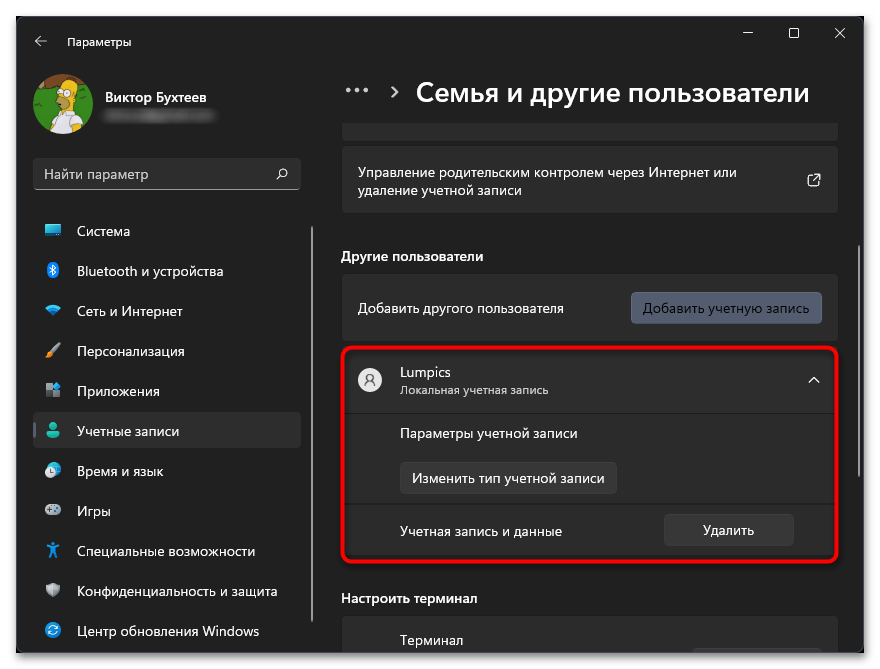
Способ 2: Оснастка «Учетные записи пользователей»
В Виндовс 11 есть специальная оснастка, позволяющая управлять учетными записями пользователей. Через нее очень удобно изменять пароль без подтверждения текущего или указывать дополнительные параметры, относящиеся к аккаунтам. Через эту же оснастку можно и создать локальную учетную запись, что не займет у вас много времени.
- Откройте утилиту «Выполнить» при помощи стандартного сочетания клавиш Win + R. В поле введите
control userpasswords2и нажмите Enter для подтверждения команды. - После загрузки оснастки воспользуйтесь кнопкой «Далее», которая и позволит перейти к созданию новой локальной учетной записи.
- В новом окне внизу найдите ссылку «Вход без учетной записи Майкрософт (не рекомендуется)» и нажмите по ней левой кнопкой мыши.
- Прочитайте информацию о том, чем отличаются два типа учетных записей. Возможно, это повлияет на ваше решение, и вы заходите создать аккаунт Microsoft. Если это не так, щелкните по «Локальная учетная запись».
- Введите имя пользователя, пароль, подтвердите его, а также задайте подсказку, которая будет появляться на экране при неправильном вводе ключа безопасности.
- После перехода к следующему шагу вы будете уведомлены о том, что локальная учетная запись создана успешно. На этом процесс взаимодействия с оснасткой завершен, и вы можете переключаться между профилями.

Способ 3: «Командная строка»
Описанные только что методы требовали обращения к графическому интерфейсу системы и занимали какое-то время. Создание локальной учетной записи можно значительно ускорить, если использовать консольную команду. Она позволяет быстро добавить профиль без дополнительных настроек и отказа от создания аккаунта Microsoft. Выглядит реализация данного метода следующим образом:
- Отыщите «Командную строку» в «Пуске» и запустите ее от имени администратора.
- Вставьте команду
net user "Lumpics" /add, заменив Lumpics на желаемое имя учетной записи. - После ее активации вы будете уведомлены о том, что команда успешно обработана. Теперь новый профиль добавлен в Windows 11 и уже доступен для авторизации.
- Если в будущем понадобится задать для него пароль, проще всего это сделать через уже знакомую оснастку. Переход к ней происходит через «Выполнить» (Win + R) путем ввода команды
control userpasswords2. - В новом окне выделите учетную запись и нажмите кнопку «Сменить пароль».
- Задайте новый ключ безопасности, подтвердите его и нажмите «ОК», чтобы внести изменения. Теперь для авторизации в профиле понадобится указывать этот пароль.
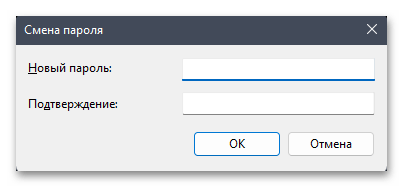
Еще статьи по данной теме: